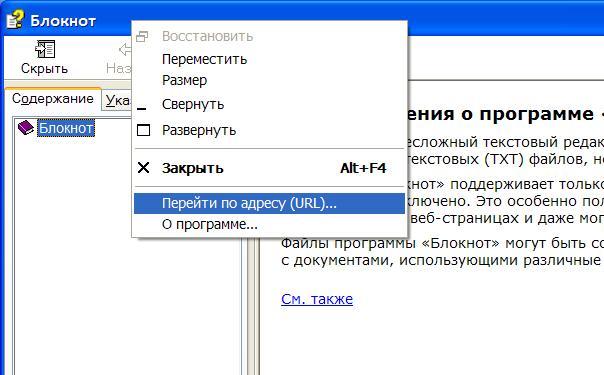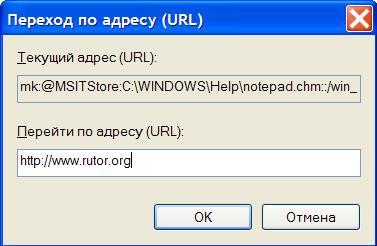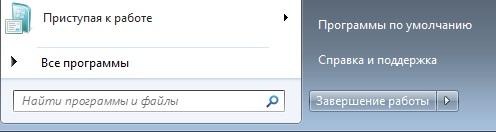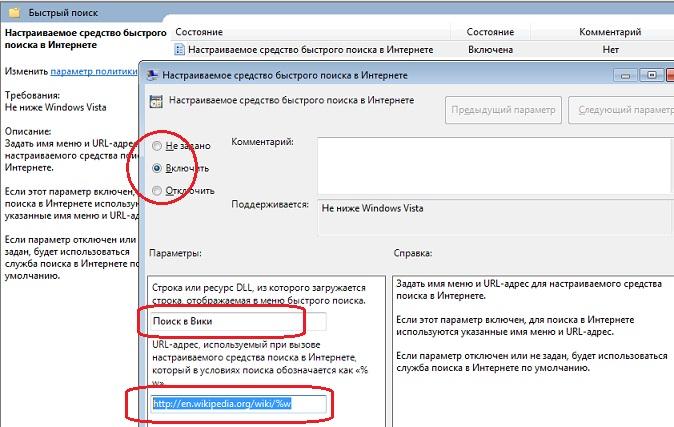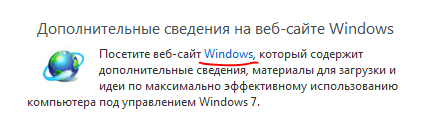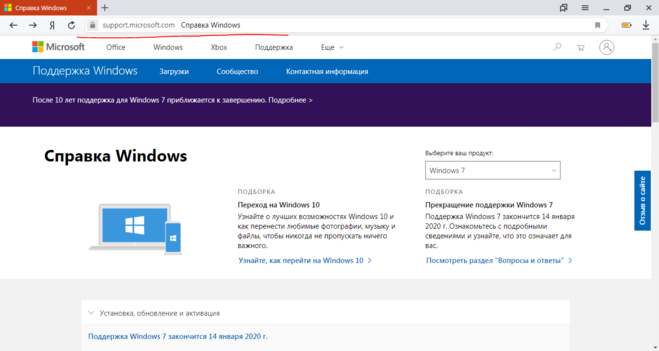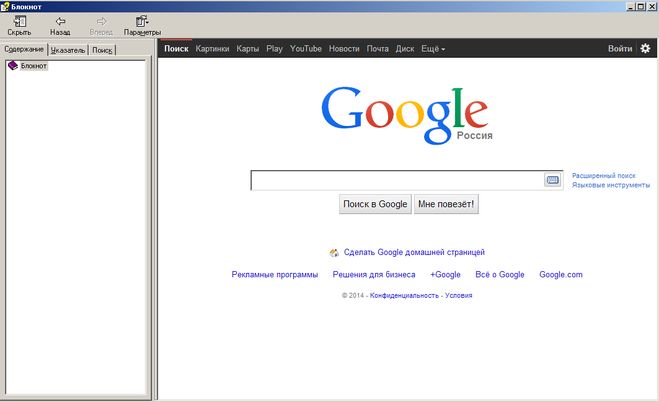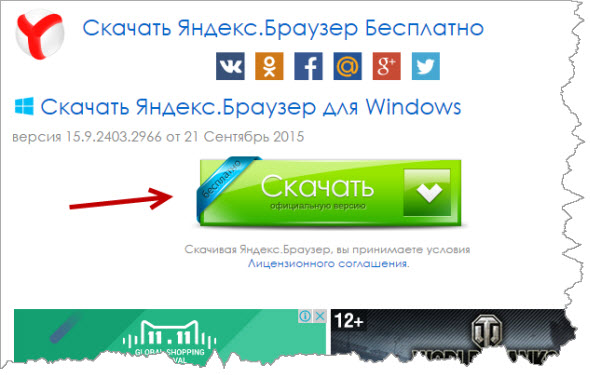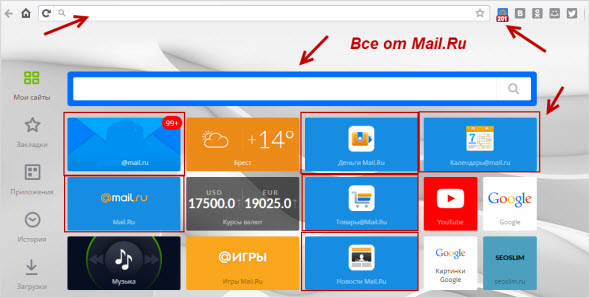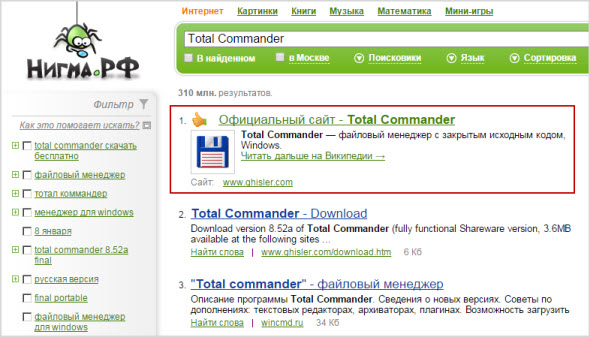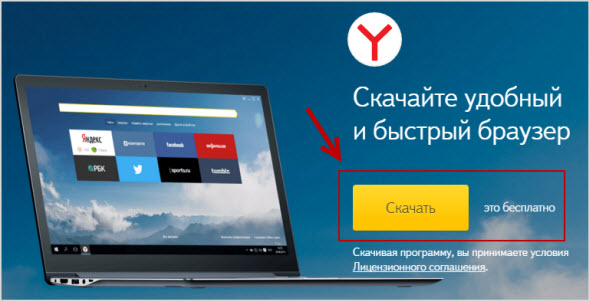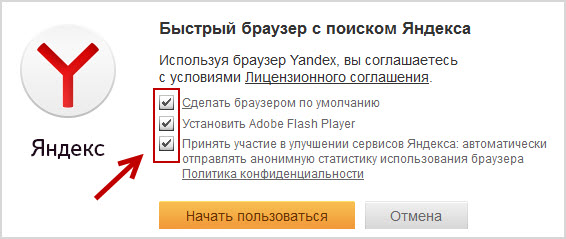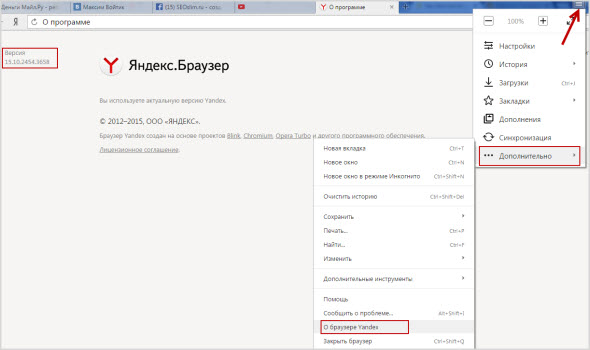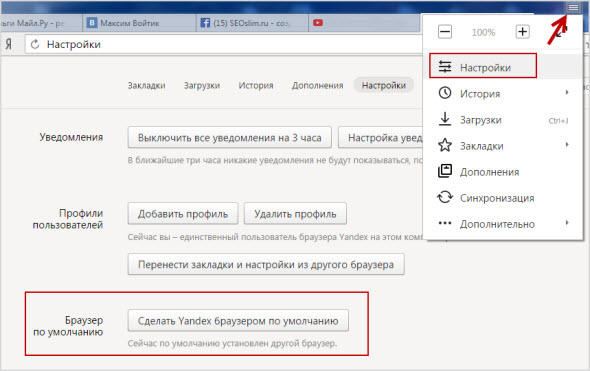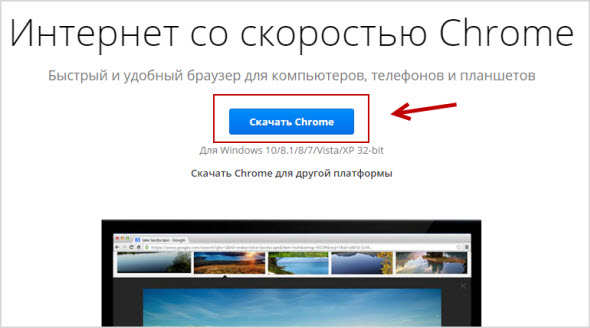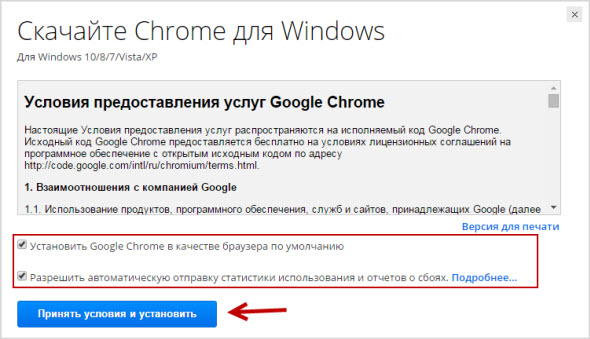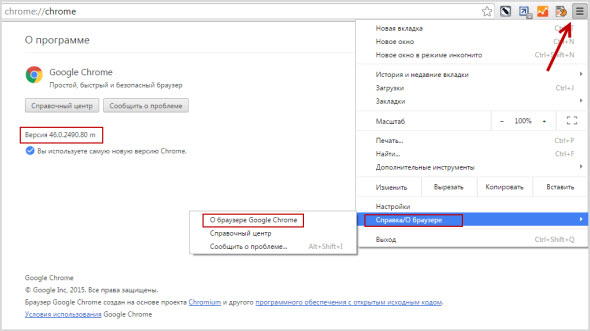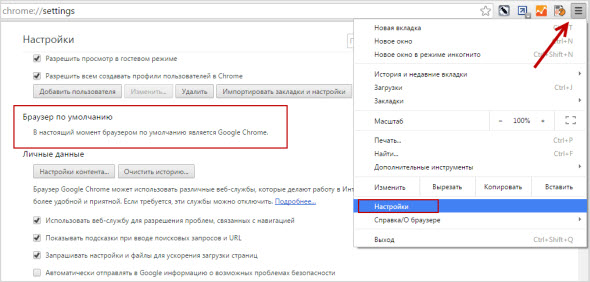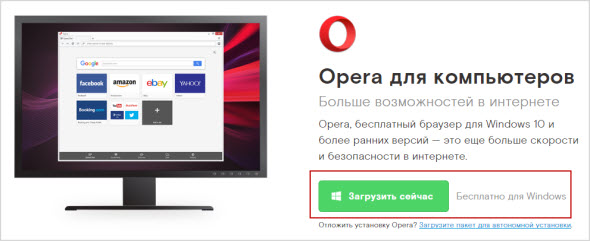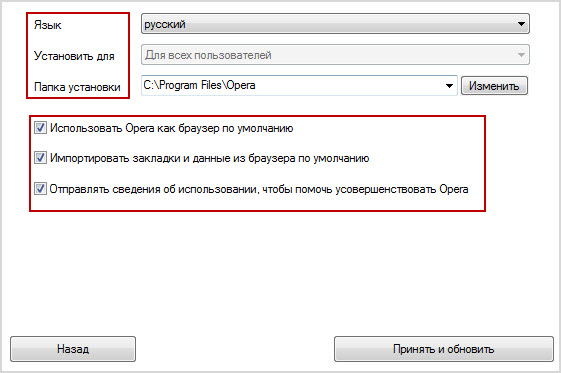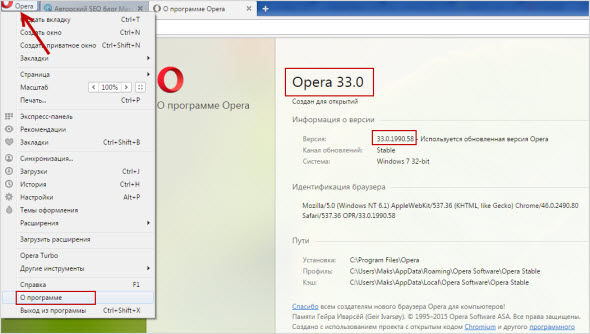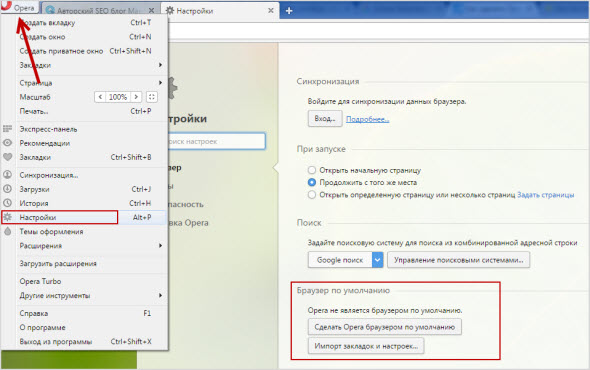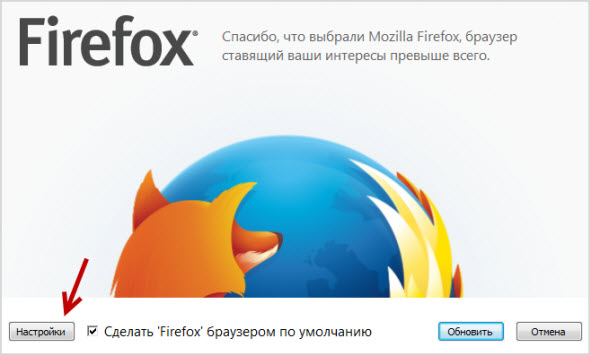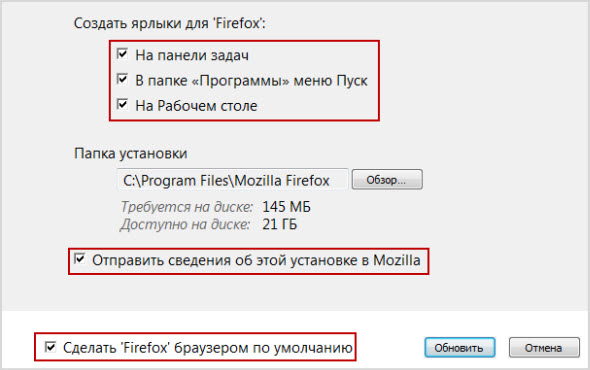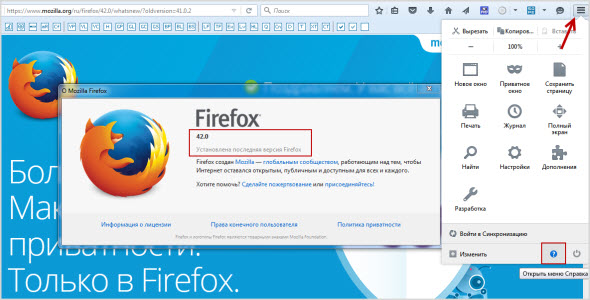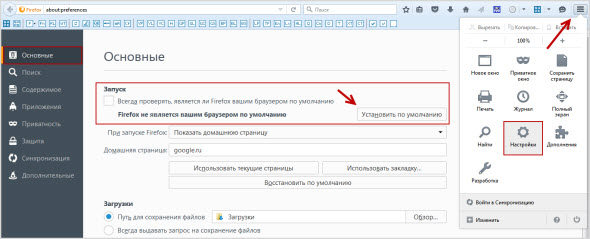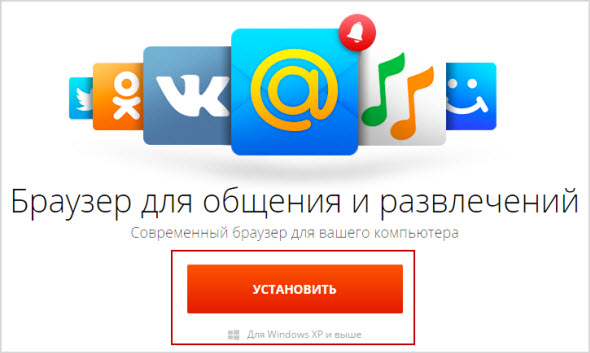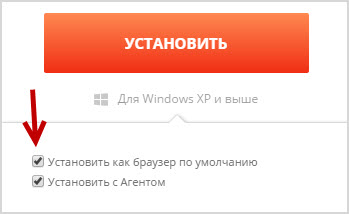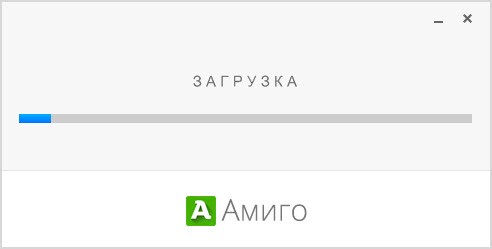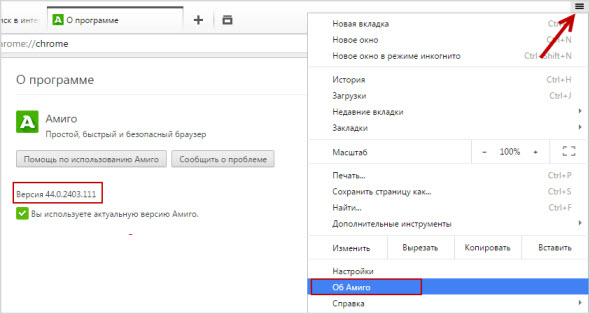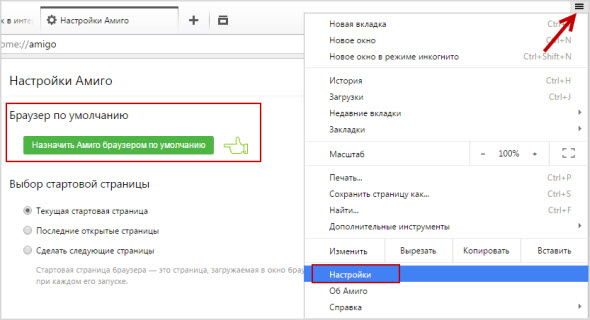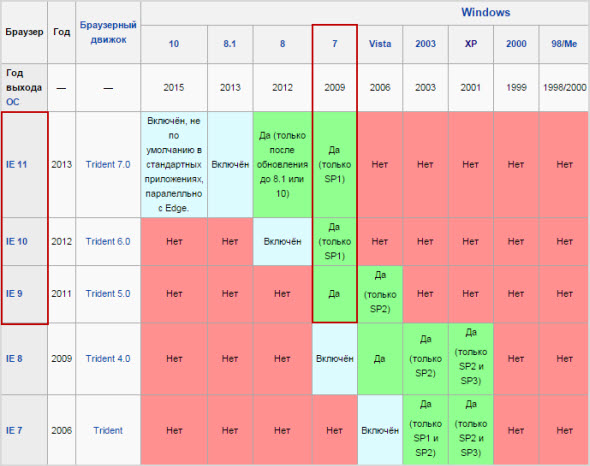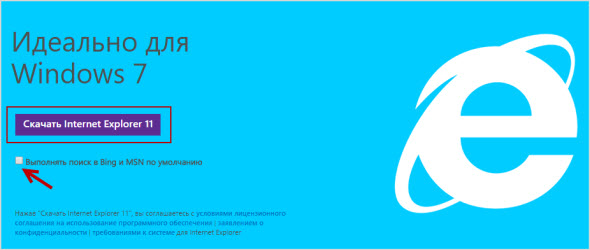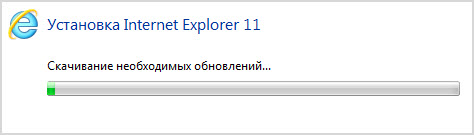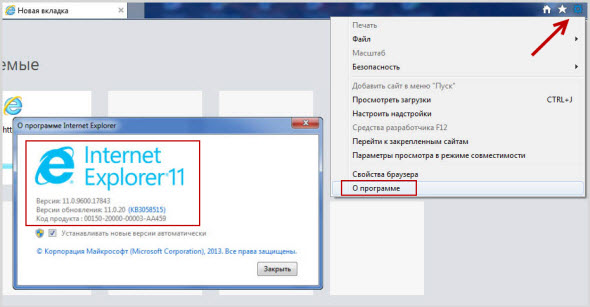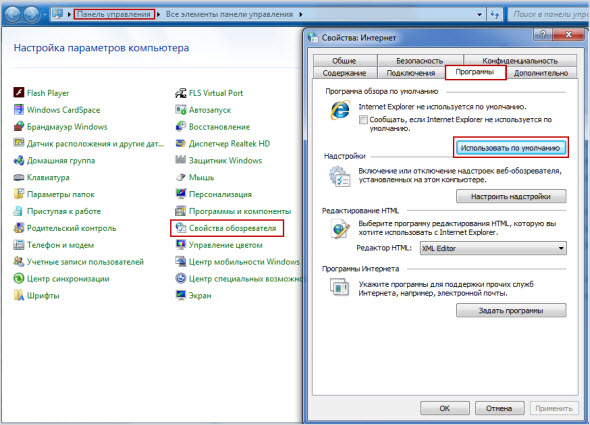Все знают, что для выхода в интернет необходим браузер. Его, в свою очередь, предварительно скачивают и устанавливают на компьютер, как и любую другую программу.
На компьютерах с Windows обычно имеется стандартный браузер (Internet Explorer или Microsoft Edge), с помощью которого можно легко выйти из затруднения. Тем не менее, иногда предустановленные программы отказываются работать, а в некоторых случаях сетевой администратор блокирует доступ в интернет через эти обозреватели.
Нестандартный инструмент для входа в интернет
Оказывается, даже при заблокированном Internet Explorer и отсутствии других браузеров вы все равно сможете зайти в сеть на любом ПК с Windows. Дело в том, что на любой версии «винды» (начиная с 98 и заканчивая «десяткой») имеется встроенная справочная система, которая в случае необходимости связывается с онлайн-базами данных Microsoft.
Функционирование справки осуществляется с помощью небольшой программы hh.exe, которая умеет просматривать файлы в формате HTML и CHM. Практически на всех сайтах для отображения информации используется именно HTML, так что hh.exe способна работать как браузер.
Пошаговая инструкция
Чтобы попасть в интернет через справку в формате HTML, необходимо:
- Вызвать диалоговое окно «Выполнить». Для этого нажмите сочетание клавиш Win+R.
- В пустую строку вставьте команду «C:Windowshh.exe http://www.адрес какого-либо сайта». К примеру, если вы хотите открыть Яндекс, введите «C:Windowshh.exe http://www.yandex.ru».
- Нажмите Enter и ждите загрузки страницы.
Откроется окно, которое очень похоже на обычное окно любого интернет-обозревателя. Через поисковик вы можете попасть на любой нужный вам сайт или найти необходимую информацию.
Обратите внимание, что в HTML-справке отсутствует адресная строка. Таким образом, если вы хотите ввести новый адрес, то для этого нужно снова вызвать команду «Выполнить».
Почему HTML справка не заменит браузер
Нужно учитывать, что HTML-справка рассчитана на просмотр достаточно простых веб-страниц. Как правило, справочные базы Microsoft представляют собой текст со множеством гиперссылок и небольших значков. Для отображения этой информации возможностей hh.exe вполне хватает.
Современные сайты очень сложны и содержат много динамических элементов, которые могут полноценно отображаться лишь в настоящем браузере. При использовании HTML-справки вы можете столкнуться с проблемой воспроизведения видео и аудио. Кроме того, зачастую невозможно скачать файлы, а многие страницы совсем не загружаются и выводят сообщения об ошибке.
Как HTML справка входит в сеть
Для доступа в интернет hh.exe использует возможности Internet Explorer. Даже если этот браузер заблокирован администратором или не отображается в списке установленных программ, часть его функционала все равно доступна для работы справки Windows. Так, если вы откроете какую-нибудь страницу и найдете в главном меню раздел «Параметры» – «Свойства браузера», то перед вами появится диалоговое окошко с различными настройками и опциями. Многие из них непосредственно ссылаются на Internet Explorer.
Когда пригодится доступ в интернет через hh.exe
С помощью HTML-справки вы можете:
- скачать полноценный браузер;
- обойти блокировку, установленную системным администратором;
- скрытно посмотреть какую-либо информацию, не оставив следов в истории обычного обозревателя.
Таким образом, hh.exe представляет собой «палочку-выручалочку», которая может помочь в чрезвычайных ситуациях, но для повседневного серфинга в интернете этот способ не годится.
Содержание
- Без гарнира
- С одной из мужских колоколен
- Как войти в интернет без браузера
- Как установить браузер на компьютер если нет никакого браузера?
- Как установить браузер на компьютер если нет никакого браузера?
- Добавить комментарий Отменить ответ
- Как пользоваться Интернетом без браузера
- Зачем использовать Интернет без браузера?
- Загрузка файлов без браузера
- PowerShell
- BitTorrent
- завивать
- Установить программное обеспечение без браузера
- Магазин приложений
- Менеджер пакетов
- Оставайтесь на связи с социальными сетями
- Эл. адрес
- Телеконференции
- Клиенты чата
- Без графического просмотра
- Telnet
- Так много альтернатив веб-браузеру!
- Что делать если нет браузера на компьютере
- Ответы (121)
Без гарнира
С одной из мужских колоколен
Как войти в интернет без браузера
То, что мне было нужно вчера. Или то, что некоторым нужно на работе. Когда админ блокирует браузер и возможность их установки.
А у меня вчера криво обновился Chrom. Возвращаться к предыдущей версии не пожелал. Ни установочного файла, ни запасного браузера у меня не оказалось. А ноут уже с месяц не хочет откатывать Windows. Короче, я умолк в комментах на полуслове.
В итоге скачал установочный файл на смартфон, перекинул в ноут и готово дело. А сегодня вычитал, как можно, в случае чего, обходиться и без браузеров.
Теория . Используется утилита hh.exe, присутствующая во всех версиях Windows. Она умеет просматривать файлы формата CHM. Этот формат разработали в Microsoft для гипертекстовых баз данных. В частности, для справки Windows. Формат CHM поддерживает все возможности форматирования, имеющиеся в HTML и OSS. А ещё он сжимается. Короче, CHM даже круче, чем HTML. Так что интернет для hh.exe очень даже по зубам.
Ну и всё, вы в интернете. В открывшемся инструменте для работы со справкой Windows, вместо страницы справки будет указанный вами сайт. Чтобы перейти на другую страницу, нужно кликнуть правой кнопкой мыши на заголовок окна утилиты и в выпавшем меню выбрать «перейти на адрес в интернете». Ну или заново заполнить строку «выполнить», как написано выше, но уже с новым адресом. 
Источник
Как установить браузер на компьютер если нет никакого браузера?

Как установить браузер на компьютер если нет никакого браузера?
Текущая ситуация: установлена чистая Windows 10, в системе нет ни одного браузера, только один — Internet Explorer. Если и его нет — то получается установить браузер будет невозможно, так как нет программы для выхода в интернет.
Итак, сперва необходимо запустить браузер Internet Explorer, универсальный способ:
Далее, если будет окошко безопасности, то выберите там Использовать рекомендуемые параметры безопасности и совместимости. После открытия браузера — переходим на поисковик Гугл:
Гугл вам сразу предложит скачать браузер Google Chrome:
Но может и не предложить. Поэтому просто в поиске Гугл пишем фразу скачать хром:
В результатах поиска нам нужно найти страницу загрузки браузера Google Chrome, это должен быть строго www.google.com, со сторонних веб-сайтов качать браузер не советую. В общем выбрали официальный сайт — отлично, теперь нажимаем Скачать Chrome:
Далее внизу начнется загрузка веб-установщика, она пройдет быстро, после нажимаем Выполнить:
Может появиться окошко безопасности — просто нажимаем Да:
Далее начнется загрузка браузера:
После загрузки — он автоматически установится и запустится. Internet Explorer можно закрывать. В итоге мы установили браузер Google Chrome:
Надеюсь данная информация оказалась полезной. Удачи и добра, до новых встреч друзья!
Добавить комментарий Отменить ответ
Этот сайт использует Akismet для борьбы со спамом. Узнайте как обрабатываются ваши данные комментариев.
Источник
Как пользоваться Интернетом без браузера
Вы читаете эту статью в веб-браузере. Но что, если вы хотите выйти в Интернет без использования браузера вообще? Это вообще возможно? И с чего бы ты вообще этого хотел?
Веб-браузеры невероятно популярны, даже появляются на Smart TV. Но знаете ли вы, что вам не нужен браузер, чтобы выйти в интернет? Несмотря на жизненно важное значение для просмотра веб-страниц, браузеры не являются полностью необходимыми. Это действительно зависит от того, что вы планируете делать в Интернете.
В конце концов, Интернет существовал до появления всемирной паутины. Доступны многие другие инструменты и протоколы, которые позволяют вам работать без браузера.
Зачем использовать Интернет без браузера?
Все это звучит немного безумно, не так ли? С какой стати кто-то захочет получить доступ к Всемирной паутине без браузера? Ну, это не так безумно, как вы думаете.
Загрузка файлов без браузера
У вас нет браузера, но вам нужно скачать файл. Может быть, вам нужно знать, как установить веб-браузер, если у вас его нет; возможно, это что-то совсем другое. У вас нет дополнительного устройства и, конечно, нет способа передачи данных, скажем, со смартфона на ваш компьютер.
Как ты собираешься это сделать?
Возможно, самый очевидный способ получить файлы — это использовать FTP. У вас есть два варианта: один — это выделенный FTP-клиент ( например, FileZilla ). Другой заключается в использовании командной строки.
Использовать Windows PowerShell и FTP для загрузки файла просто. Просто введите команду ftp, затем используйте:
Когда будет предложено ввести учетные данные, сделайте это. Используйте команды put и get для перемещения данных на удаленный сервер и с него. Нужно больше? Введите help в окне PowerShell в командной строке ftp.
Чтобы использовать FTP в терминале Linux, используйте:
Вы также можете использовать IP-адрес домена, или если вам нужно войти в систему:
Если вам будет предложено ввести имя пользователя и пароль, сделайте это. Когда соединение установлено, используйте обычные команды Linux для навигации по файловой структуре. Готовы скачать файл? Начните с установки локального каталога загрузки:
Затем просто используйте команду get:
wget является встроенной функцией в Linux (и может быть установлена с помощью сторонних инструментов в Windows и macOS). Идеально подходит для загрузки файлов и веб-страниц, его использование заключается в следующем:
Различные параметры могут быть использованы для настройки загрузки, что позволяет загружать целые сайты, захватывать файлы определенного типа и многое другое. Посмотрите наше руководство по wget. для подробной информации.
PowerShell
Эта команда может использоваться для файлов, хранящихся через FTP или стандартное соединение HTTP. Если требуются учетные данные, используйте команду Invoke-Webrequest
Обратите внимание, что появится диалоговое окно для ввода вашего имени пользователя и пароля, прежде чем продолжить. Загрузка будет работать, только если ваши учетные данные аутентифицированы.
BitTorrent
Более очевидный подход — широко используемый одноранговый обмен файлами BitTorrent. Это не ограничивается нелегальными загрузками. — Microsoft, Canonical, Ubisoft и другие используют его для распространения операционных систем и файлов установщика программного обеспечения.
завивать
Как и wget, cURL можно использовать для загрузки файлов с веб-сайта.
Между тем, несколько файлов могут быть загружены, указав их по очереди. FTP также опция через cURL:
Пользователи Windows могут получить доступ к cURL в PowerShell. Просто введите curl в командной строке, затем введите инструкцию cURL в командной строке Uri. Предварительно установленный в Linux, вы можете получить доступ к cURL из терминала таким же образом.
Установить программное обеспечение без браузера
Что делать, если вам нужно установить программное обеспечение без браузера, но не знаете, где его найти? FTP, wget и PowerShell бесполезны без адреса, поэтому альтернативой является магазин приложений или менеджер пакетов.
Магазин приложений
Как в MacOS, так и в Windows есть свои собственные магазины приложений, доступ к которым можно получить с рабочего стола. Если вы вошли в систему с действительной учетной записью, вы сможете просматривать, загружать и устанавливать необходимое программное обеспечение.
Менеджер пакетов
Между тем, в Linux есть опция менеджера пакетов. Это инструмент командной строки, обеспечивающий текстовый доступ к репозиториям программного обеспечения. Хотя вам нужно знать название программного обеспечения, которое вы хотите установить, базовая команда остается неизменной в каждом случае. Однако команда будет отличаться в разных операционных системах.
Например, в Ubuntu команда будет выглядеть так:
Тем временем в Fedora вы наберете:
Если ваш дистрибутив использует менеджер пакетов RPM, будет работать следующая команда:
Оставайтесь на связи с социальными сетями
Одним из наиболее популярных применений веб-браузера является доступ к социальным сетям или электронной почте. Чат тоже популярен. Можете ли вы по-прежнему пользоваться этими услугами без браузера?
Эл. адрес
На вашем компьютере вы, вероятно, получаете доступ к своей электронной почте в веб-браузере. Gmail очень популярен, как и служба Outlook от Microsoft. Вы знаете, как вы используете приложение на своем телефоне, чтобы проверить электронную почту? Ну, вот как это было на компьютере, и все еще может быть.
Просто загрузите почтовый клиент вашей операционной системы по умолчанию и введите учетные данные учетной записи электронной почты. Через несколько секунд ваши письма будут отправлены в ваш почтовый ящик без браузера!
Телеконференции
Usenet не так популярен, как раньше, но он остается ресурсом с преданными последователями. Дискуссионные группы по различным темам можно прочитать здесь, если у вас есть программа для чтения новостей.
Хотя доступ к Usenet можно получить через groups.google.com в браузере, предпочтительным является приложение для чтения новостей. Например, Mozilla Thunderbird может читать NNTP; Вы могли бы предпочесть специального читателя новостей.
Точно так же RSS (Really Simple Syndication) — это инструмент, который в наши дни используется реже. Однако около 10 лет назад было важно получать обновления с ваших любимых веб-сайтов. Тем не менее, сегодня он по-прежнему имеет целью предоставлять подкасты игрокам и позволять таким приложениям, как Feedly, получать новейший контент с ваших любимых веб-сайтов.
Несколько RSS-клиентов доступны для настольных компьютеров. Опять же, вам нужно знать точный URL-адрес RSS-канала в некоторых случаях; Тем не менее, приложения становятся лучше в автоматическом поиске страниц XML для RSS-каналов.
Клиенты чата
И, наконец, самое популярное из онлайн-мероприятий: общение в чате! В настоящее время используется несколько популярных служб чата, таких как Facebook Messenger и Skype. Доступно множество клиентов чата, и они обходят Всемирную паутину, чтобы отправлять данные непосредственно тем, с кем вы общаетесь.
Проверьте этот список клиентов чата для получения дополнительной информации.
Без графического просмотра
Если вам действительно нужен доступ в Интернет, это можно сделать без специального браузера. Это не идеально, но это возможно с помощью инструментов командной строки.
Пожалуй, самый легкий браузер из всех, Lynx — это инструмент командной строки для устройств Linux. Может быть установлен с:
После запуска нажмите G, чтобы начать вводить URL сайта, с которого вам нужны данные. Обратите внимание, что нет поддержки Adobe Flash или JavaScript.
Это не лучшее решение, но это немного более простой способ найти файлы для загрузки, если вы не знаете прямой URL.
Telnet
Чтобы получить доступ к Google через Telnet, щелкните правой кнопкой мыши меню «Пуск» и откройте Windows PowerShell. Здесь введите:
Нажмите ввод еще раз, и вы получите доступ к Google. Конечно, это не лучший способ просмотра веб-страниц, но вы можете использовать его для просмотра отдельных веб-страниц, если знаете URL-адрес. Команда GET здесь важна; это команда HTTP, одна из многих. Этот список команд HTTP должен помочь.
Так много альтернатив веб-браузеру!
Если ваш веб-браузер не работает или иным образом непригоден для использования, вы, возможно, опасаетесь прекращения использования Интернета. Но, по правде говоря, Всемирная паутина — это только один аспект интернета, и вам даже не нужен браузер для выхода в Интернет. Несомненно, это облегчает взаимодействие с социальными сетями и интернет-магазинами, но помимо этого, другие инструменты могут преодолеть отсутствие браузера, даже если это просто загрузка файлов для установки нового.
Вы когда-нибудь оказывались без веб-браузера? Возможно, вы предпочитаете использовать инструкции командной строки для загрузки программного обеспечения или пользоваться Usenet поверх Reddit. Расскажите нам больше в комментариях.
Источник
Что делать если нет браузера на компьютере
Ответы (121)
Будем теперь знать.)
Как зайти в Интернет без браузера
Даже если на компе с Виндоус заблокирован запуск Internet Explorer, а установка других браузеров невозможна в силу отсутствия администраторских полномочий в системе, всё равно остаётся вариант обойти введённые ограничения и обрести привычную интернет-свободу.
Качай на флэш карту спустя иной компьютер и установи на бук
Сунуть в Юсб флэшку с портативной версией браузера.
Выйти спустя блокнот например на помощник windows.: C:WİNDOWHelpNotepadChm:/win_ и правой кнопкой перейти на вкладку » Перейти по адресу (URL) думаю сработает. )
Проводник Виндовс это тот же IE
Я сейчас без браузера зашёл(попробовал специально, по совету Натальи).
Непривычно как то.
Спасиб.! так же знать буду как.)
Выйти для каких целей? Если на Windows есть wget хотя бы, то загрузить Огнелиса спустя командную стоку допустимо так.
wget
Если дело на компьютере с ОС FreeBSD или Linux, то все гораздо легче.
Всего лишь загрузить любой нужный браузер из репозитариев.
На FreeBSD взять готовый пакет командой pkg install firefox
или самому собрать из порта с нужными параметрами. cd /usr/ports/www/firefox && make install clean
Linux разные дистрибутивы.
На Fedora командой yum install firefox
На Mageia/Rosa/Mandriva командой urpmi firefox
На Debian/Ubuntu/Mint командой apt get install Firefox
На Linux все легче. Допустимо даже без команд в консоли. Всего лишь запустить графический установщик.
Например сейчас на моей Fedora эта программулина называется «Программное обеспечение» или точнее
в оригинале gnome-software
Ну для начала, в каждом виндовс есть стандартный браузер Виндоус Explorer. Если же и его нет, что очень странно, то допустимо попробовать следующие действия. С помощью этих действий вы можете загрузить любой браузер. Для начала жмите «Пуск» или окно.
Дальше зайдите в «Справка и поддержка». После вы увидите окно, где надо нажать кнопку Виндовс.
Эта кнопка выведет вас на стандартный браузер, где в адресной строчке вводите нужный вам сайт. Например допустимо ввести адрес браузера типа или Скачайте браузер и все станет легче.
А так совсем это нелепица какая-то, то что исчез Explorer.
Вообще-то для подключения к интернету наличие браузера не требуется. Необходим провайдер, оплаченный договор о предоставлении интернета, настроенная сеть и ваш password к сетевым подключениям. Лишь что предпринять в интернете без браузера с компа? В телефоне, ясное дело, самодостаточные приложухи есть, видео, например, глянуть из приложухи в youtube или фото в инстаграм. А в компе в игры по сети допустимо поиграть, ну и пожалуй всё. Тексты спустя браузер читаем, картинки так же спустя него и для видео так же браузер необходим.
Совсем в Виндвс есть встроенный браузер который не скорее всего снести. Его допустимо отключить и не станет ярлыка на рабочем столе. Пуск-панель управления-установка программ, установка компонентов Видовс. Выскочит окно в окне поставьте галочку вблизи браузера Интернет Эксплорер, всё у вас по умолчанию он и есть и на рабочем столе появится его иконка. А без интерната допустимо открыть лишь некоторые сайты у примеру я могу зайти на сайт своего оператора, без интернета, но всё равно браузер необходим.
Сделать это скорее всего. Например, на Винда XP заходим: Пуск-выполнить. Набираем следующую команду: C:винда (или иной сайт, на который мы хотим зайти), после чего открывается страничка Гугла в поисковике. Однако для данного необходимо иметь подключение к какому-или провайдеру.
Вам все равно для работы в интернете, нужно воспользоваться, каким или браузером, всего лишь если как вам покажется, что у вас нет какого или из привычных браузеров, то это станет означать то, что вы вошли в интернет спустя Винда Explorer, который встроен в Виндоус, на базовом уровне.
Быть того не может, чтоб на windows не было браузера IE,если сами не намудрили. Глянь спустя меню пуск, если нету, то проше переустановить систему.
На компьютере как минимум есть IE, спустя него и загрузить
Качай у друзей на флэшку или диск и установи себе а совсем у виды есть всегда браузер
Не может не быть Internet Explorer! Значит это какая то говносборка виндоус
И куда же оно всё подевалось?
Если виндоус, то
«мой комп»- и сверху взамен пути пишешь адресную строку, какую тебе необходимо
Интернет Экслорер устанавливается вместе с ОС автоматически. поэтому он есть. Если конечно тот кто устанвливал ОС при установке не выбрал параметр «выборочная установка», и не убрал установку браузера.
Если нет браузера по той или иной причине, открой проводник, и в адресной строке введи интернет адрес
Сказали же «браузера нет».
Нет, они блеют про эксплорер.
А что нужно предпринять если браузера нету на компе?
Зайди в програмулину выполнить или всего лишь напиши в проводник «C:виндоус
откроется браузер в справке где допустимо станет загрузить хром
Закачай инсталляционный файл рыжой лисы на иной компьютер, скинь его на флэшку и затем на тот компьютер, где нет браузера.
Такого не происходит, интернет эксплорер всегда есть
Попросите скинуть спустя тимвьювер)
С диска windows или проси чтоб ктонить на флэху установочник кинул)
Всего лишь настрой Интернет Ехплоурер он не удалаяется и оттуда качай Мозилу или Оперу или Сафари
Даже Internet Explorer удалил? Слабо верится что это скорее всего. Ну тогда диск софта покупай с браузерами
А спустя что ты на этот сайт вышел?
С флешки, спустя апдейты Винда.
Загрузить файл EXE в библиотеку explorer
Его допустимо востоновить спустя акруити, ну естественно удаленную материнскую плату необходимо присоединить к другому
Спустя командную строку.
Этот то должен быть Internet Explorer
Спустя Internet Explorer. Он есть, его снести из ОС крайне трудно.
А зачем тебе инет без браузера, руками каждую команду вбивать
Браузер у вас есть, плиз, Все программы-находим Internet Explorer и запускаем, дальше скачаем, что вам надо
Если не секрет, в чем вы вопрос задали?
Спустя Проводник зайди.
А пишешь ты откуда?
Или в аську сетап файл пусть кинут)
Всего лишь скачайте браузеры и на флеш карту перекиньте инсталляторы и функционирует 🙂
Без браузера самостоятельно не пытался, но где то читал. Хотя может и не прокатит.
Убрать браузер интернет эксплорер с виндовса не наверно, наверно в надстройках установить галочку и убрать с рабочего стола, но снести нет. Надо зайти в свойства системы и установить галочку на интенет эксплорер
Всего лишь зайди в мой комп или папку открой, и вводи адрес сайта там где название папки ) (путь)
Поищите браузер в меню «пуск»
Запустите проводник (правая кнопка на Пуск и в выпадающем списке Прводник) и в строке адреса напишите
И о, чудо, запустится браузер
Гг а эксплоер тебе на что?
Спроси у друга пусть скачает
Уже просила не поможет )
В некоторых сборках действительно нет эксплорера, или его допустимо не осторожнонарочно грохнуть.
в командной строке (кнопка WIN + R) набираем следующую команду:
C:винда
Нажимаете Enter
Источник
На чтение 8 мин Просмотров 3.4к.
Содержание
- Нестандартный инструмент для входа в интернет
- Пошаговая инструкция
- Почему HTML справка не заменит браузер
- Как HTML справка входит в сеть
- Когда пригодится доступ в интернет через hh.exe
- Попробуем выйти в интернет без браузера прямо сейчас
- Как зайти в интернет без браузера
Все знают, что для выхода в интернет необходим браузер. Его, в свою очередь, предварительно скачивают и устанавливают на компьютер, как и любую другую программу.
На компьютерах с Windows обычно имеется стандартный браузер (Internet Explorer или Microsoft Edge), с помощью которого можно легко выйти из затруднения. Тем не менее, иногда предустановленные программы отказываются работать, а в некоторых случаях сетевой администратор блокирует доступ в интернет через эти обозреватели.
Нестандартный инструмент для входа в интернет
Оказывается, даже при заблокированном Internet Explorer и отсутствии других браузеров вы все равно сможете зайти в сеть на любом ПК с Windows. Дело в том, что на любой версии «винды» (начиная с 98 и заканчивая «десяткой») имеется встроенная справочная система, которая в случае необходимости связывается с онлайн-базами данных Microsoft.
Функционирование справки осуществляется с помощью небольшой программы hh.exe, которая умеет просматривать файлы в формате HTML и CHM. Практически на всех сайтах для отображения информации используется именно HTML, так что hh.exe способна работать как браузер.
Пошаговая инструкция
Чтобы попасть в интернет через справку в формате HTML, необходимо:
- Вызвать диалоговое окно «Выполнить». Для этого нажмите сочетание клавиш Win+R.
- В пустую строку вставьте команду «C:Windowshh.exe http://www.адрес какого-либо сайта». К примеру, если вы хотите открыть Яндекс, введите «C:Windowshh.exe http://www.yandex.ru».
- Нажмите Enter и ждите загрузки страницы.
Откроется окно, которое очень похоже на обычное окно любого интернет-обозревателя. Через поисковик вы можете попасть на любой нужный вам сайт или найти необходимую информацию.
Обратите внимание, что в HTML-справке отсутствует адресная строка. Таким образом, если вы хотите ввести новый адрес, то для этого нужно снова вызвать команду «Выполнить».
Почему HTML справка не заменит браузер
Нужно учитывать, что HTML-справка рассчитана на просмотр достаточно простых веб-страниц. Как правило, справочные базы Microsoft представляют собой текст со множеством гиперссылок и небольших значков. Для отображения этой информации возможностей hh.exe вполне хватает.
Современные сайты очень сложны и содержат много динамических элементов, которые могут полноценно отображаться лишь в настоящем браузере. При использовании HTML-справки вы можете столкнуться с проблемой воспроизведения видео и аудио. Кроме того, зачастую невозможно скачать файлы, а многие страницы совсем не загружаются и выводят сообщения об ошибке.
Как HTML справка входит в сеть
Для доступа в интернет hh.exe использует возможности Internet Explorer. Даже если этот браузер заблокирован администратором или не отображается в списке установленных программ, часть его функционала все равно доступна для работы справки Windows. Так, если вы откроете какую-нибудь страницу и найдете в главном меню раздел «Параметры» – «Свойства браузера», то перед вами появится диалоговое окошко с различными настройками и опциями. Многие из них непосредственно ссылаются на Internet Explorer.
Когда пригодится доступ в интернет через hh.exe
С помощью HTML-справки вы можете:
- скачать полноценный браузер;
- обойти блокировку, установленную системным администратором;
- скрытно посмотреть какую-либо информацию, не оставив следов в истории обычного обозревателя.
Как выйти в интернет без браузера, или нормальные герои идут в обход.
Так можно ли выйти в интернет без браузера ? Интернет браузеры позволяют нам сёрфить интернет самым комфортным для нас способом. Это знают все. Но мы с вами из числа тех, кто не ищет лёгких путей. И значит браузеры использовать не будем. Это невозможно, скажете вы. А я сейчас вам покажу.
Предлагаю вам несколько вариантов. От простого фокуса, в котором используются возможности встроенных в Windows программ, имеющим прямой доступ к браузеру IE до специальных же возможностей сетевых протоколов и консоли. Часто без браузера действительно не обойтись – интернет сейчас это далеко не просто словарь.
Сразу хочу предупредить, главная фишка этого способа в том, чтобы просто поразить соседей по офису или домочадцев в умении пользоваться интернетом без Chrom-а или Oper-ы или Mozill-ы.
Ещё же прелесть способа заключается также в доступе к сайтам (не всегда “прокатывает”), которые на сегодняшний момент попали под закон о защите прав интеллектуальной собственности, развернувшейся с августа 2013 в России. Часто невозможно попасть на какой-либо торрент-трекер, чтобы скачать фильм, на который единственные возможные интеллектуальные права остались в далёком Советском Союзе, но у кого-то хватает наглости присвоить себе право ограничить меня в свободе просмотра моих любимых фильмов детства… Но мы отвлеклись… Кстати, прикол срабатывает через раз, так что пробуйте сами. В конце концов выйти в интернет без браузера на скорую руку иногда очень даже полезно – раз и вы в сети, так что уж…
Поехали… На самом деле, конечно, выйти в интернет без браузера не получится (мы сыграем на том, что файлы справки используют ядро Internet Explorer), но некоторые запреты обойти можно, ну и визуальный эффект, конечно. Заходим, к примеру, на любимый прежде сайт с известным названием RUTOR.ORG. Посмотрим на новинки… Да нет, будем качать хороший фильм «Остров сокровищ», отснятый в далёком 1982-м. Но не тут-то было… По введённому в браузере адресу нас встречает вот такое знакомое уже многим сообщение:

Попробуем выйти в интернет без браузера прямо сейчас
Откроем любое приложение, которое наверняка любит пересылать в интернет какие-либо сведения о том, что вы сейчас в этом приложении делали. Это делают почти все программы Windows. Я открою простенький и всеми любимый Блокнот.
Нажму клавишу F1 – быстрый вызов справки и щёлкну правой мышью по заветной синей панели:
Выберем Перейти по адресу (URL)… и наберём адрес интересующего сайта по старинке, то есть полностью:
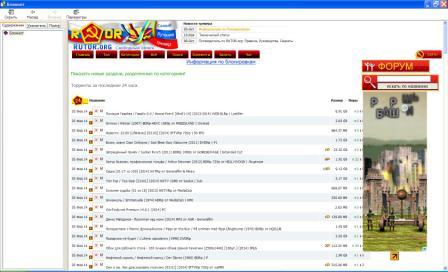

Теперь выйти в интернет без браузера в некоторых случаях для вас не составит абсолютно никакого труда.
Как выйти в интернет без браузера из строки поиска Windows
Следующая фишка будет полезна тем, для кого, например, Гугл – любимая поисковая система, а Википедия – самый посещаемый источник информации. С помощью нижеследующих твиков можно заставить Windows обратиться прямо к обозначенным источникам. Но, опять же, снова присутствует эффект фокуса: и та и другая системы комфортно работают только в специальном интерфейсе. Так что без браузера в конечном итоге нам не обойтись: результаты поиска откроются в браузере по умолчанию.
Итак, для того, чтобы заставить Windows искать информацию из строки Пуск:
Отредактируем кое-что в редакторе групповых политик. Наберём команду быстрого вызова gpedit.msc и найдём там настройку Настраиваемое средство быстрого поиска в интернете. Оно находится по адресу:
Конфигурация пользователя-Административные шаблоны-Компоненты Windows-Быстрый поиск
Вызываем двойным щелчком настройки параметра, Включим, добавим имя поиску и зададим параметр в URL адресе. Вот так:
в команде поиска я указываю на англоязычную локаль Википедии
Далее Применить и ОК. Можно перезагрузить систему для вступления изменений в силу, но я покажу команду, которая позволит это сделать прямо сейчас. Вызываем консоль cmd и вносим команду:
На тот же манер можно добавить и другие поисковики, запускающиеся из строки Выполнить. Команда для Google примет вид:
Можно настроить поиск с Яндекс:
Вобщем, вы вольны выбрать любой из источников, который вам по душе. А в итоге вот что:
Как зайти в интернет без браузера
Этим вопросом интересуются многие. Некоторые пользователи компьютеров просто не подозревают как и почему они оказываются в интернете. И когда вдруг исчезает браузер – они испытывают легкий шок. Но, сейчас речь не о таких пользователях. Представьте ситуацию – у вас нет браузера на компьютере, даже Эксплорера и вы не можете даже зайти в сеть, чтобы скачать браузер. Что будете делать, умники? Другая ситуация – браузер заблокирован (тот же Эксплорер) или вообще какой-то сайт блокируется для вашего региона или с вашего компьютера. Неужели ничего нельзя сделать?
Предлагаем нашим умникам придумать свое решение проблемы: «Как зайти в интернет без браузера«.
На чтение 8 мин Просмотров 3.4к.
Содержание
- Нестандартный инструмент для входа в интернет
- Пошаговая инструкция
- Почему HTML справка не заменит браузер
- Как HTML справка входит в сеть
- Когда пригодится доступ в интернет через hh.exe
- Попробуем выйти в интернет без браузера прямо сейчас
- Как зайти в интернет без браузера
Все знают, что для выхода в интернет необходим браузер. Его, в свою очередь, предварительно скачивают и устанавливают на компьютер, как и любую другую программу.
На компьютерах с Windows обычно имеется стандартный браузер (Internet Explorer или Microsoft Edge), с помощью которого можно легко выйти из затруднения. Тем не менее, иногда предустановленные программы отказываются работать, а в некоторых случаях сетевой администратор блокирует доступ в интернет через эти обозреватели.
Нестандартный инструмент для входа в интернет
Оказывается, даже при заблокированном Internet Explorer и отсутствии других браузеров вы все равно сможете зайти в сеть на любом ПК с Windows. Дело в том, что на любой версии «винды» (начиная с 98 и заканчивая «десяткой») имеется встроенная справочная система, которая в случае необходимости связывается с онлайн-базами данных Microsoft.
Функционирование справки осуществляется с помощью небольшой программы hh.exe, которая умеет просматривать файлы в формате HTML и CHM. Практически на всех сайтах для отображения информации используется именно HTML, так что hh.exe способна работать как браузер.
Пошаговая инструкция
Чтобы попасть в интернет через справку в формате HTML, необходимо:
- Вызвать диалоговое окно «Выполнить». Для этого нажмите сочетание клавиш Win+R.
- В пустую строку вставьте команду «C:Windowshh.exe http://www.адрес какого-либо сайта». К примеру, если вы хотите открыть Яндекс, введите «C:Windowshh.exe http://www.yandex.ru».
- Нажмите Enter и ждите загрузки страницы.
Откроется окно, которое очень похоже на обычное окно любого интернет-обозревателя. Через поисковик вы можете попасть на любой нужный вам сайт или найти необходимую информацию.
Обратите внимание, что в HTML-справке отсутствует адресная строка. Таким образом, если вы хотите ввести новый адрес, то для этого нужно снова вызвать команду «Выполнить».
Почему HTML справка не заменит браузер
Нужно учитывать, что HTML-справка рассчитана на просмотр достаточно простых веб-страниц. Как правило, справочные базы Microsoft представляют собой текст со множеством гиперссылок и небольших значков. Для отображения этой информации возможностей hh.exe вполне хватает.
Современные сайты очень сложны и содержат много динамических элементов, которые могут полноценно отображаться лишь в настоящем браузере. При использовании HTML-справки вы можете столкнуться с проблемой воспроизведения видео и аудио. Кроме того, зачастую невозможно скачать файлы, а многие страницы совсем не загружаются и выводят сообщения об ошибке.
Как HTML справка входит в сеть
Для доступа в интернет hh.exe использует возможности Internet Explorer. Даже если этот браузер заблокирован администратором или не отображается в списке установленных программ, часть его функционала все равно доступна для работы справки Windows. Так, если вы откроете какую-нибудь страницу и найдете в главном меню раздел «Параметры» – «Свойства браузера», то перед вами появится диалоговое окошко с различными настройками и опциями. Многие из них непосредственно ссылаются на Internet Explorer.
Когда пригодится доступ в интернет через hh.exe
С помощью HTML-справки вы можете:
- скачать полноценный браузер;
- обойти блокировку, установленную системным администратором;
- скрытно посмотреть какую-либо информацию, не оставив следов в истории обычного обозревателя.
Как выйти в интернет без браузера, или нормальные герои идут в обход.
Так можно ли выйти в интернет без браузера ? Интернет браузеры позволяют нам сёрфить интернет самым комфортным для нас способом. Это знают все. Но мы с вами из числа тех, кто не ищет лёгких путей. И значит браузеры использовать не будем. Это невозможно, скажете вы. А я сейчас вам покажу.
Предлагаю вам несколько вариантов. От простого фокуса, в котором используются возможности встроенных в Windows программ, имеющим прямой доступ к браузеру IE до специальных же возможностей сетевых протоколов и консоли. Часто без браузера действительно не обойтись – интернет сейчас это далеко не просто словарь.
Сразу хочу предупредить, главная фишка этого способа в том, чтобы просто поразить соседей по офису или домочадцев в умении пользоваться интернетом без Chrom-а или Oper-ы или Mozill-ы.
Ещё же прелесть способа заключается также в доступе к сайтам (не всегда “прокатывает”), которые на сегодняшний момент попали под закон о защите прав интеллектуальной собственности, развернувшейся с августа 2013 в России. Часто невозможно попасть на какой-либо торрент-трекер, чтобы скачать фильм, на который единственные возможные интеллектуальные права остались в далёком Советском Союзе, но у кого-то хватает наглости присвоить себе право ограничить меня в свободе просмотра моих любимых фильмов детства… Но мы отвлеклись… Кстати, прикол срабатывает через раз, так что пробуйте сами. В конце концов выйти в интернет без браузера на скорую руку иногда очень даже полезно – раз и вы в сети, так что уж…
Поехали… На самом деле, конечно, выйти в интернет без браузера не получится (мы сыграем на том, что файлы справки используют ядро Internet Explorer), но некоторые запреты обойти можно, ну и визуальный эффект, конечно. Заходим, к примеру, на любимый прежде сайт с известным названием RUTOR.ORG. Посмотрим на новинки… Да нет, будем качать хороший фильм «Остров сокровищ», отснятый в далёком 1982-м. Но не тут-то было… По введённому в браузере адресу нас встречает вот такое знакомое уже многим сообщение:

Попробуем выйти в интернет без браузера прямо сейчас
Откроем любое приложение, которое наверняка любит пересылать в интернет какие-либо сведения о том, что вы сейчас в этом приложении делали. Это делают почти все программы Windows. Я открою простенький и всеми любимый Блокнот.
Нажму клавишу F1 – быстрый вызов справки и щёлкну правой мышью по заветной синей панели:
Выберем Перейти по адресу (URL)… и наберём адрес интересующего сайта по старинке, то есть полностью:
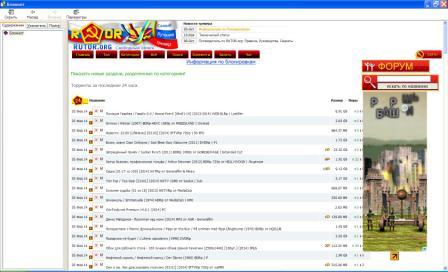

Теперь выйти в интернет без браузера в некоторых случаях для вас не составит абсолютно никакого труда.
Как выйти в интернет без браузера из строки поиска Windows
Следующая фишка будет полезна тем, для кого, например, Гугл – любимая поисковая система, а Википедия – самый посещаемый источник информации. С помощью нижеследующих твиков можно заставить Windows обратиться прямо к обозначенным источникам. Но, опять же, снова присутствует эффект фокуса: и та и другая системы комфортно работают только в специальном интерфейсе. Так что без браузера в конечном итоге нам не обойтись: результаты поиска откроются в браузере по умолчанию.
Итак, для того, чтобы заставить Windows искать информацию из строки Пуск:
Отредактируем кое-что в редакторе групповых политик. Наберём команду быстрого вызова gpedit.msc и найдём там настройку Настраиваемое средство быстрого поиска в интернете. Оно находится по адресу:
Конфигурация пользователя-Административные шаблоны-Компоненты Windows-Быстрый поиск
Вызываем двойным щелчком настройки параметра, Включим, добавим имя поиску и зададим параметр в URL адресе. Вот так:
в команде поиска я указываю на англоязычную локаль Википедии
Далее Применить и ОК. Можно перезагрузить систему для вступления изменений в силу, но я покажу команду, которая позволит это сделать прямо сейчас. Вызываем консоль cmd и вносим команду:
На тот же манер можно добавить и другие поисковики, запускающиеся из строки Выполнить. Команда для Google примет вид:
Можно настроить поиск с Яндекс:
Вобщем, вы вольны выбрать любой из источников, который вам по душе. А в итоге вот что:
Как зайти в интернет без браузера
Этим вопросом интересуются многие. Некоторые пользователи компьютеров просто не подозревают как и почему они оказываются в интернете. И когда вдруг исчезает браузер – они испытывают легкий шок. Но, сейчас речь не о таких пользователях. Представьте ситуацию – у вас нет браузера на компьютере, даже Эксплорера и вы не можете даже зайти в сеть, чтобы скачать браузер. Что будете делать, умники? Другая ситуация – браузер заблокирован (тот же Эксплорер) или вообще какой-то сайт блокируется для вашего региона или с вашего компьютера. Неужели ничего нельзя сделать?
Предлагаем нашим умникам придумать свое решение проблемы: «Как зайти в интернет без браузера«.
Как установить браузер на компьютер если нет никакого браузера?

Как установить браузер на компьютер если нет никакого браузера?
Текущая ситуация: установлена чистая Windows 10, в системе нет ни одного браузера, только один — Internet Explorer. Если и его нет — то получается установить браузер будет невозможно, так как нет программы для выхода в интернет.
Итак, сперва необходимо запустить браузер Internet Explorer, универсальный способ:
- Зажмите Win + R, появится окошко Выполнить.
- Вставьте команду iexplore и нажмите ОК.
Далее, если будет окошко безопасности, то выберите там Использовать рекомендуемые параметры безопасности и совместимости. После открытия браузера — переходим на поисковик Гугл:
https://google.com
Гугл вам сразу предложит скачать браузер Google Chrome:
Но может и не предложить. Поэтому просто в поиске Гугл пишем фразу скачать хром:
В результатах поиска нам нужно найти страницу загрузки браузера Google Chrome, это должен быть строго www.google.com, со сторонних веб-сайтов качать браузер не советую. В общем выбрали официальный сайт — отлично, теперь нажимаем Скачать Chrome:
Далее внизу начнется загрузка веб-установщика, она пройдет быстро, после нажимаем Выполнить:
Может появиться окошко безопасности — просто нажимаем Да:
Далее начнется загрузка браузера:
После загрузки — он автоматически установится и запустится. Internet Explorer можно закрывать. В итоге мы установили браузер Google Chrome:
Надеюсь данная информация оказалась полезной. Удачи и добра, до новых встреч друзья!
На главную!
16.08.2021
Загрузить PDF
Загрузить PDF
Вы можете подключиться к интернету и без браузера, хотя это сложнее и не очень удобно. При этом ваши возможности работы в интернете будут сильно ограничены, так как браузеры преобразуют программные коды в веб-сайты. Вы сможете подключаться и обмениваться данными с веб-сайтами, но для этого вам придется использовать текстовые команды. Вы не сможете смотреть видео, просматривать изображения или играть в игры. Эта статья также расскажет вам, как скачать Firefox, если у вас нет никакого браузера.
-
1
Определение протокола FTP. Протокол FTP (File Transfer Protocol) в настоящее время не используется рядовыми пользователями, но он был крайне популярен до изобретения интернета. При помощи этого протокола вы можете подключиться к серверу, получить доступ к его файловой системе и скачать любой файл. FTP-сервер Mozilla может быть не доступен, но большинство операционных систем включают утилиту для работы с FTP, или просто введите FTP-адрес в адресной строке вашего менеджера файлов.[1]
- Убедитесь, что Internet Explorer является браузером по умолчанию. Это единственный способ скачать браузер через FTP.[2]
- Убедитесь, что Internet Explorer является браузером по умолчанию. Это единственный способ скачать браузер через FTP.[2]
-
2
Откройте FTP. Для этого нажмите «Пуск» (или клавишу Windows) и в строке поиска введите FTP, а затем нажмите Enter. Откроется окно командной строки с приглашением
ftp>и мигающим курсором. Делайте все быстро, чтобы вас не отключили.- Для получения к FTP-серверу Mozilla в адресной строке проводника Windows введите ftp://ftp.mozilla.org и нажмите Enter. Затем скопируйте инсталлятор Firefox (файл Setup.exe) на ваш компьютер. Вы можете перетащить этот файл, или скопировать его через контекстное меню, или нажать Ctrl+C.[3]
- Для получения к FTP-серверу Mozilla в адресной строке проводника Windows введите ftp://ftp.mozilla.org и нажмите Enter. Затем скопируйте инсталлятор Firefox (файл Setup.exe) на ваш компьютер. Вы можете перетащить этот файл, или скопировать его через контекстное меню, или нажать Ctrl+C.[3]
-
3
Подключитесь к одному из серверов Mozilla. Введите
open ftp.mozilla.orgи нажмите Enter. В случае успеха на экране отобразятся несколько текстовых строк, а приглашение изменится наUser (ftp.mozilla.org:(none)):. -
4
Войдите в аккаунт. На самом деле для того, чтобы скачать инсталлятор Firefox через FTP, создавать аккаунт не нужно.[4]
- В качестве имени пользователя введите anonymous. Затем нажмите Enter. Вам будет предложено ввести пароль.
- В качестве пароля введите anonymous. Затем нажмите Enter. Помните, что при вводе пароля в командной строке никакие символы не отображаются.
- Введя логин и пароль, на экране отобразится текст, информирующий вас о директории, к которой вы подключились. В случае успеха последней строкой текста будет «Login successful» (Успешный вход).
-
5
Перейдите в директорию, в которой хранится инсталлятор Firefox. Для этого введите
cd pub/mozilla.org/firefox/releases/latest/win32/en-USи нажмите Enter.- Используя FTP, вы найдете любые данные в папках или каталогах. Это похоже на поиск документов на вашем компьютере, когда вы последовательно открываете папки и подпапки – аналогично вы можете подключиться к нужной папке на FTP-сервере.
- При помощи команды cd вы можете переходить из одного каталога в другой.
-
6
Просмотрите содержимое каталога. Для этого введите
lsи нажмите Enter. На экране должны отобразиться два файла: Firefox Setup 39.0.exe и Firefox Setup Stub 39.0.exe (возможно, сейчас вы увидите другую версию инсталлятора). -
7
Задайте диск на вашем компьютере, на который скачается инсталлятор браузера. Например, введите
lcd C:и нажмите Enter. Если вы хотите сохранить файл на другом диске, вместо буквы «С» введите нужную букву локального диска. -
8
Скачайте инсталлятор. Введите
get "Firefox Setup 39.0.exe"и нажмите Enter (замените 39.0 номером скачиваемой версии).- Возможно, откроется всплывающее окно с просьбой разрешить хост-серверу отправить файл непосредственно на ваш компьютер. Дайте такое разрешение.
- По истечении некоторого времени на экране отобразится «Transfer Complete» (Передача завершена).
-
9
Запустите инсталлятор. Найдите скачанный файл на диске С: (или диске, который вы указали). Дважды щелкните по инсталлятору, чтобы запустить процесс установки Firefox.
Реклама
-
1
Установите почтовый клиент. Если вы располагаете стабильным подключением к интернету и действующим электронным почтовым ящиком, используйте почтовый клиент (а не браузер) для проверки электронной почты. Этот метод применим к почтовому ящику на любом почтовом сервисе (Microsoft, Google, Yahoo!). Попросите родственника, коллегу или друга отправить вам по почте инсталлятор любого браузера; потом вы скачаете инсталлятор на ваш компьютер и установите браузер.
- В Windows активируйте Microsoft Outlook (этот клиент включен в систему по умолчанию).
- Воспользуйтесь Mozilla Thunderbird. Это бесплатный и безопасный почтовый клиент, поддерживающий все известные операционные системы.
-
2
Откройте почтовый клиент. Для этого вам не нужен браузер. Убедитесь, что у вас есть действующий почтовый ящик, стабильное подключение к интернету и установленный почтовый клиент.
-
3
Настройте почтовый клиент, чтобы подключиться к вашему почтовому ящику. Большинство почтовых клиентов предложит вам настроить учетную запись при первом запуске. Процедура настройки зависит от клиента, но, как правило, она достаточно простая. Настроив доступ к вашему почтовому ящику, нажмите «Проверить почту», чтобы открыть ваш почтовый ящик.
- Если у вас возникли проблемы, откройте раздел «Справка» почтового клиента или найдите решение проблемы в сети (для этого в поисковике введите «как настроить учетную запись электронной почты в [название почтового клиента]».
-
4
Попросите друга, коллегу или родственника отправить вам инсталлятор любого браузера. Инсталляторы популярных браузеров можно найти на сайтах их разработчиков. Например, инсталлятор Chrome можно скачать с сайта Google, Safari – с сайта Apple, Firefox – с сайта Mozilla. Если вы не можете найти инсталлятор нужного браузера, в поисковике введите «скачать [название браузера]». Ваш друг (коллега, родственник) прикрепит инсталлятор к электронному письму и отправит его вам. Получив письмо, сделайте следующее:
- Откройте письмо в почтовом клиенте. Щелкните по файлу (прикрепленному к письму), чтобы скачать его.
- Дважды щелкните по файлу и нажмите «Установить». Следуйте инструкциям на экране.
- Работайте в интернете посредством установленного браузера. На всякий случай сохраните инсталлятор браузера на вашем компьютере.
Реклама
-
1
Используйте сервис мгновенного обмена сообщениями. Это бесплатные аналоги СМС. Вы можете обмениваться файлами посредством таких сервисов, но для этого понадобится отправитель. В Linux уже встроен клиент мгновенного обмена сообщениями: Pidgin or Thunderbird. В Windows такого нет.
-
2
Используйте торрент-клиент для скачивания файлов. Популярным торрент-клиентом является BitTorrent. Здесь вы скачиваете файлы не с сервера, а с компьютеров других пользователей, что позволяет ускорить процесс скачивания. Хотя некоторые люди полагают, что торрентами пользуются исключительно «пираты», определенный контент можно скачать вполне легально, включая некоторые браузеры. Но для начала нужно найти торрент-файл, что довольно трудно без браузера.
-
3
Используйте Telnet для скачивания файлов. Не думайте, что Telnet имеет что-то общее с телефонными линиями. Это коммуникационный протокол, управляемый текстовыми командами. Хотя скачивать файлы через Telnet технически возможно, этим пользуется очень ограниченное число людей.[5]
-
4
Воспользуйтесь Usenet (NNTP). Протокол передачи сетевых новостей (NNTP) используется для передачи новостных статей между новостными серверами, а также для чтения и публикации статей конечных пользователей через клиентские приложения. Сейчас функции Usenet успешно выполняют веб-форумы. Здесь вам не нужен «отправитель» – просто просмотрите разные группы новостей и, возможно, вы найдете в них браузер. Но получить доступ к новостному серверу довольно сложно, так как многие серверы берут деньги за подключение к сети Usenet.
-
5
-
6
Используйте менеджер пакетов или магазин приложений. В Linux менеджер пакетов – это очень мощная программа, которая позволит вам скачать приложения, библиотеки, инструкции, темы интерфейса, драйверы, дополнения для браузера, системные ядра и все то, что нужно компьютеру для нормального функционирования. В Windows 8+ или Mac OS вы можете скачать программы из магазина приложений.
- Это не относится к пользователям, которые работают в Windows 7 и более ранних версиях этой системы. Хотя пользователям Windows 8+ повезло не так сильно – в магазине Windows мало контента.
Реклама
-
1
Откройте News app. Она становится доступной после относительно недавнего обновления, до обновления, вводятся новые смайлы.
-
2
Перейдите по поисковой кнопке и введите «Google» в поисковом окне.
-
3
Найдите в поиске статью «The Ethical Ad Blocker Tells it As Is» и выберите его. Воспользуйтесь Ad Blocker.
-
4
Он становится прокрутите до нижней части страницы и выберите «конфиденциальность».
-
5
В коце выберите выберите лого Google. Отсюда, вы можете искать все, что угодно.
- Видео работает так же, как они всегда делают.
- Имя пользователя и пароль не будут переданы или сохранены.
- Ограничения на сайты удаляются.
- Имеются кнопки «назад», но нет кнопки «вперед».
- Вы можете отправить на любой сай, кроме IBooks app.
- Вы можете сохранять картинки.
Реклама
Предупреждения
- Если вас застукают родители, они могут вообще запретить вам приближаться к компьютеру.
- Современные браузеры имеют встроенные протоколы проверки безопасности, чтобы предупреждать вас об опасных файлах. Будьте осторожны при скачивании файлов без использования браузера, так как описанные методы не рассчитаны на обеспечение безопасности системы или пользователя.
Реклама
Об этой статье
Эту страницу просматривали 43 367 раз.
Была ли эта статья полезной?
Как установить браузер на компьютер если нет никакого браузера?

Как установить браузер на компьютер если нет никакого браузера?
Текущая ситуация: установлена чистая Windows 10, в системе нет ни одного браузера, только один — Internet Explorer. Если и его нет — то получается установить браузер будет невозможно, так как нет программы для выхода в интернет.
Итак, сперва необходимо запустить браузер Internet Explorer, универсальный способ:
- Зажмите Win + R, появится окошко Выполнить.
- Вставьте команду iexplore и нажмите ОК.
Далее, если будет окошко безопасности, то выберите там Использовать рекомендуемые параметры безопасности и совместимости. После открытия браузера — переходим на поисковик Гугл:
Гугл вам сразу предложит скачать браузер Google Chrome:
Но может и не предложить. Поэтому просто в поиске Гугл пишем фразу скачать хром:
В результатах поиска нам нужно найти страницу загрузки браузера Google Chrome, это должен быть строго www.google.com, со сторонних веб-сайтов качать браузер не советую. В общем выбрали официальный сайт — отлично, теперь нажимаем Скачать Chrome:
Далее внизу начнется загрузка веб-установщика, она пройдет быстро, после нажимаем Выполнить:
Может появиться окошко безопасности — просто нажимаем Да:
Далее начнется загрузка браузера:
После загрузки — он автоматически установится и запустится. Internet Explorer можно закрывать. В итоге мы установили браузер Google Chrome:
Надеюсь данная информация оказалась полезной. Удачи и добра, до новых встреч друзья!
Источник
Как зайти в интернет если нет браузера?
Ну для начала, в каждом windows есть стандартный браузер Windows Explorer. Если же и его нет, что очень странно, то можно попробовать следующие действия. С помощью этих действий вы можете скачать любой браузер.
Для начала нажмите «Пуск» или окно.
Далее зайдите в «Справка и поддержка».
Потом вы увидите окно, где нужно нажать кнопку Windows.
Эта кнопка выведет вас на стандартный браузер, где в адресной строчке вводите нужный вам сайт. Например можно ввести адрес браузера типа opera.com или Google-Chrome.Soft OK.info. Скачайте браузер и все станет проще.
А так вообще это нелепица какая-то, то что пропал Explorer.
Сейчас никто не представляет жизни в сети без браузера, их множество видов, у каждого свой приоритет в выборе этого помощника.
Но если его нет, то можно войти в сеть при помощи разных методов. Вот один из них: Вам следует нажать в компе опцию «Пуск», там будет строчка поиск , там нужно ввести знаки FTP, только быстро и после этого жмем кнопку Enter.
Вам откроется командная строка ftp> и будет мигать курсор, там нужно ввести адрес ftp://ftp.mozilla.or g , а после ввода жмите Ентер.
Также есть возможность для подключения к сервису Mozilla.
А там уже скачать инсталятора для установки браузера на свой гаджет.
Если нет браузера, можно попробовать попасть на интересующую веб-страницу через «Справку» Windows.
Откройте какое-нибудь приложение Windows (например, «Блокнот»).
Откройте справку («Справка» — «Вызов справки»). В открывшейся справке нажмите правой кнопкой мыши на заголовке и выберите пункт «Перейти по адресу (URL)». Введите нужный адрес (первый раз может понадобиться ввод адреса полностью, с http) и нажмите OK.
Встретить сейчас компьютер без браузера — фактически нереально. Да, привычные Опера или Хром могут не стоять, то вот классический Internet Explorer ставится по умолчанию. И уже его используют для того, чтобы скачать все остальное.
Как вариант — принести на флешке программу для установки какого-либо из браузеров. И так уже скачать его для дальнейшего пользования.
Если же зайти в Мой компьютер и ввести в поле для ввода адрес, то тогда он откроется в том браузере, что стоит по умолчанию. Возможно, пользователь просто его не заметил.
Но если ничего нет однозначно, то да, оптимальный вариант — искать через справку блокнота.
Зайти в интернет без браузера — невозможно !
Не может быть чтобы не было браузера, в каждом компьютере есть браузер «Explorer»
Сделать это возможно. Например, на Windows XP заходим: Пуск-выполнить. Набираем следующую команду: C:windowshh.exe http://www.google.co m (либо иной сайт, на который мы хотим зайти), после чего открывается страничка Гугла в поисковике. Однако для этого нужно иметь подключение к какому-либо провайдеру.
Вообще в Виндвс есть встроенный браузер который не возможно удалить.
Его можно отключить и не будет ярлыка на рабочем столе.
Пуск-панель управления-установка программ, установка компонентов Видовс.
Выскочит окно в окне поставьте галочку возле браузера Интернет Эксплорер, всё у вас по умолчанию он и есть и на рабочем столе появится его значок.
А без интерната можно открыть лишь некоторые сайты у примеру я могу зайти на сайт своего оператора, без интернета, но всё равно браузер нужен.
Вам все равно для работы в интернете, придется воспользоваться, каким либо браузером, просто если как вам покажется, что у вас нет какого либо из привычных браузеров, то это будет означать то, что вы вошли в интернет через Windows Explorer, который встроен в Windows, на базовом уровне.
Довольно просто зайти в интернет, даже если у вас нет браузера.
Просто открываете любую папку, вкладку, допустим «мой компьютер», «Сетевое окружение» и так далее, не так важно название, как более важно зайти в любую папку.
И в ту строку, в которой вы видите адрес местоположения этих файлов или папок на вашем компьютере — вводите адрес сайта, далее начнется поиск сайта в интернете и вас перекинет в стандартный браузер, встроенный в операционную систему.
В итоге вы без установок дополнительного ПО сможете попасть в интернет, также вы там сможете и скачать нормальный браузер для работы в сети.
Вообще-то для подключения к интернету наличие браузера не требуется. Нужен провайдер, оплаченный договор о предоставлении интернета, настроенная сеть и ваш пароль к сетевым подключениям.
Только что делать в интернете без браузера с компьютера? В смартфоне, ясное дело, самодостаточные приложения есть, видео, например, посмотреть из приложения в ютуб или фото в инстаграм. А в компьютере в игры по сети можно поиграть, ну и пожалуй всё. Тексты через браузер читаем, картинки тоже через него и для видео тоже браузер нужен.
А я за Google Chrome. Особенно для начинающих пользователей он полезен — самый простой интерфейс, какой я видел в браузере. Кроме того, никаких Яндекс.Баров и прочго не привяжется. Очень маленькая адресная панель, а это обеспечиваем максимально большой размер отображения интернет-страницы. И по безопасности равных нет, браузер предупреждает обо всех опасных ресурсах. И по скорости конечно не уступает Firefox. А еще это самый легкий браузер, он запускается в мгновение ока! =)
Для сравнения, кто в России получает зарплату 30 тысяч рублей, ведь именно такую сумму можно получить работая в Surfearner, если выводить каждый месяц по тысяче рублей. Интересно, как не обладая знаниями, на просто так будут давать такие деньги, только уборщице в Газпроме. Так что ответ категорический нет. Когда хотите много заработать, представьте, сколько вы бы вкалывали в реальной жизни за такую сумму и все станет ясно, сколько времени, сколько труда и какая энная сумма осядет в кармане за ваш труд. Просто так можно рыбки в пруду наловить, а работа она и в Африке работа, сколько поработаешь, столько и поешь
5 версия Лисы, говорят, должна была быть версией 4.0.2 вообще-то (говорят многие так в сети). Мозилловцы пошли по пути Хрома, каждый новый писк объявлять новой версией, а не модификацией старой. А вообще-то существует список нововведений новой версии, он официальный, там указаны все баги и всё новое, что внесли. Правда он на аглийском. Посмотреть можно тут:
А еще можно залезть на русскоязычный сайт Мозилла, там тоже что-то есть по 5 версии:
А сам я вполне нормально сижу на 5 версии, но пока особых отличий от 4 не нашел.
Google здесь не при чём. Виноват Ваш браузер. И даже не он. Вы подцепили какого-то «трипака», который делает Вам больно 

Это возможно сделать и есть один вариант,чтобы отключить звуковой сигнал в браузере Mozilla Firefox.И что важно -что этот шаг не повлияет на просмотр видео файлов и для прослушивания музыки.
Вам нужно набрать вот такой текст: about:config и вставить этот текст в верхней строке Mozilla Firefox. И после этого вы должны нажать клавишу -Enter.
После этого бужет много различных строк и перед ними браузер спросит -вы уверены? И нужно нажать-да.
И там вверху будет строка -фильтр,туда следует добавить такую фразу и перезагрузить Mozilla Firefox,звук исчезнет.
Надеюсь у вас все получится.Хотя через микшер самый простой и легкий способ отключения.
Источник
Как выйти в интернет на любом компьютере, не используя браузер
Все знают, что для выхода в интернет необходим браузер. Его, в свою очередь, предварительно скачивают и устанавливают на компьютер, как и любую другую программу.
На компьютерах с Windows обычно имеется стандартный браузер (Internet Explorer или Microsoft Edge), с помощью которого можно легко выйти из затруднения. Тем не менее, иногда предустановленные программы отказываются работать, а в некоторых случаях сетевой администратор блокирует доступ в интернет через эти обозреватели.
Нестандартный инструмент для входа в интернет
Оказывается, даже при заблокированном Internet Explorer и отсутствии других браузеров вы все равно сможете зайти в сеть на любом ПК с Windows. Дело в том, что на любой версии «винды» (начиная с 98 и заканчивая «десяткой») имеется встроенная справочная система, которая в случае необходимости связывается с онлайн-базами данных Microsoft.
Функционирование справки осуществляется с помощью небольшой программы hh.exe, которая умеет просматривать файлы в формате HTML и CHM. Практически на всех сайтах для отображения информации используется именно HTML, так что hh.exe способна работать как браузер.
Пошаговая инструкция
Чтобы попасть в интернет через справку в формате HTML, необходимо:
- Вызвать диалоговое окно «Выполнить». Для этого нажмите сочетание клавиш Win+R.
- В пустую строку вставьте команду «C:Windowshh.exe http://www.адрес какого-либо сайта». К примеру, если вы хотите открыть Яндекс, введите «C:Windowshh.exe http://www.yandex.ru».
- Нажмите Enter и ждите загрузки страницы.
Откроется окно, которое очень похоже на обычное окно любого интернет-обозревателя. Через поисковик вы можете попасть на любой нужный вам сайт или найти необходимую информацию.
Обратите внимание, что в HTML-справке отсутствует адресная строка. Таким образом, если вы хотите ввести новый адрес, то для этого нужно снова вызвать команду «Выполнить».
Почему HTML справка не заменит браузер
Нужно учитывать, что HTML-справка рассчитана на просмотр достаточно простых веб-страниц. Как правило, справочные базы Microsoft представляют собой текст со множеством гиперссылок и небольших значков. Для отображения этой информации возможностей hh.exe вполне хватает.
Современные сайты очень сложны и содержат много динамических элементов, которые могут полноценно отображаться лишь в настоящем браузере. При использовании HTML-справки вы можете столкнуться с проблемой воспроизведения видео и аудио. Кроме того, зачастую невозможно скачать файлы, а многие страницы совсем не загружаются и выводят сообщения об ошибке.
Как HTML справка входит в сеть
Для доступа в интернет hh.exe использует возможности Internet Explorer. Даже если этот браузер заблокирован администратором или не отображается в списке установленных программ, часть его функционала все равно доступна для работы справки Windows. Так, если вы откроете какую-нибудь страницу и найдете в главном меню раздел «Параметры» – «Свойства браузера», то перед вами появится диалоговое окошко с различными настройками и опциями. Многие из них непосредственно ссылаются на Internet Explorer.
Когда пригодится доступ в интернет через hh.exe
С помощью HTML-справки вы можете:
- скачать полноценный браузер;
- обойти блокировку, установленную системным администратором;
- скрытно посмотреть какую-либо информацию, не оставив следов в истории обычного обозревателя.
Таким образом, hh.exe представляет собой «палочку-выручалочку», которая может помочь в чрезвычайных ситуациях, но для повседневного серфинга в интернете этот способ не годится.
Как выйти в интернет на любом компьютере, не используя браузер : 19 комментариев
Internet Explorer давно рекомендовано отключить Microsoft’ом.
Простите, но статья .. несколько странная… Во-первых, сетевому администратору за блокировку ПРОГРАММЫ Ie надо отрывать руки (в переносном смысле). Большинство корпоративных систем используют html для выдачи результата. Современный ERP систем используют html протокол для общения с пользователем.
Грамотный администратор закрывает не программы, а маршруты на корпоративном файрволе. И тогда доступ пользователей во внешнюю сеть невозможен, чем бы они не пользовались
Спасибо за комментарий.
Вообще огонь! Никогда не слышал раньше о таком! Спасибо, очень интересно)
HH.exe нету в виндовсе 8 и выше.
Зачем обманывать! Удали полностью броузер с компа. Все браузеры удали! А это можно, если ты не тупой. И никакая командная строка не даст тебе выход в инет.
Ну и зачем столько заморочек?
Господи избавь мир от идиотов !
Спасибо, расширили горизонт возможностей.
Как всё удивительно и просто..
Админ просто заблокирует 80-й порт и пытайтесь чем хотите.
Что за бред и подмена понятий.
Браузер нужен НЕ ДЛЯ ВЫХОДА В ИНТЕРНЕТ. Браузер нужен ДЛЯ ПРОСМОТРА СТРАНИЦ В HTML КОДЕ.
На 10-е работает. Спасибо!.
Cпасибо. моГЁт быть и получится закачать хоть какой-то браузеришКО! А то нет инета и всё тут, даже письма не написать.
Спасибо за новость, буду пытаться!
Источник
Содержание
- Как выйти в интернет на любом компьютере, не используя браузер
- Нестандартный инструмент для входа в интернет
- Пошаговая инструкция
- Почему HTML справка не заменит браузер
- Как HTML справка входит в сеть
- Когда пригодится доступ в интернет через hh.exe
- Как выйти в интернет на любом компьютере, не используя браузер : 16 комментариев
- Как установить браузер на компьютер если нет никакого браузера?
- Как установить браузер на компьютер если нет никакого браузера?
- Добавить комментарий Отменить ответ
- Как установить браузер на компьютер если его нет?
- Как выйти в интернет с компьютера Если нет ни одного браузера?
- Как скачать гугл хром на компьютер и ноутбук для начинающих?
- Что делать если не открывается браузер на компьютере?
- Как установить новый браузер на компьютер?
- Как зайти в интернет через компьютер?
- Как скачать гугл мит на ноутбук?
- Как восстановить Google Chrome на компьютере?
- Что делать если не открывается гугл хром?
- Почему не открывается страница в гугле?
- Что делать если компьютер не открывается яндекс браузер?
- Как переустановить гугл хром без потери данных?
- Как перезапустить браузер на ноутбуке?
- Как переустановить Яндекс браузер без потери данных?
- Как бесплатно скачать и установить все браузеры с официальных сайтов
- Установка последней версии Яндекс.Браузер
- Как установить бесплатно Гугл Хром
- Браузер Опера и его новый движок
- Загрузка Mozilla Firefox на компьютер
- Скачиваем бесплатный Амиго на русском языке
- Internet Explorer встроенный браузер в Windows
Как выйти в интернет на любом компьютере, не используя браузер
Все знают, что для выхода в интернет необходим браузер. Его, в свою очередь, предварительно скачивают и устанавливают на компьютер, как и любую другую программу.
На компьютерах с Windows обычно имеется стандартный браузер (Internet Explorer или Microsoft Edge), с помощью которого можно легко выйти из затруднения. Тем не менее, иногда предустановленные программы отказываются работать, а в некоторых случаях сетевой администратор блокирует доступ в интернет через эти обозреватели.
Нестандартный инструмент для входа в интернет
Оказывается, даже при заблокированном Internet Explorer и отсутствии других браузеров вы все равно сможете зайти в сеть на любом ПК с Windows. Дело в том, что на любой версии «винды» (начиная с 98 и заканчивая «десяткой») имеется встроенная справочная система, которая в случае необходимости связывается с онлайн-базами данных Microsoft.
Функционирование справки осуществляется с помощью небольшой программы hh.exe, которая умеет просматривать файлы в формате HTML и CHM. Практически на всех сайтах для отображения информации используется именно HTML, так что hh.exe способна работать как браузер.
Пошаговая инструкция
Чтобы попасть в интернет через справку в формате HTML, необходимо:
Откроется окно, которое очень похоже на обычное окно любого интернет-обозревателя. Через поисковик вы можете попасть на любой нужный вам сайт или найти необходимую информацию.
Обратите внимание, что в HTML-справке отсутствует адресная строка. Таким образом, если вы хотите ввести новый адрес, то для этого нужно снова вызвать команду «Выполнить».
Почему HTML справка не заменит браузер
Нужно учитывать, что HTML-справка рассчитана на просмотр достаточно простых веб-страниц. Как правило, справочные базы Microsoft представляют собой текст со множеством гиперссылок и небольших значков. Для отображения этой информации возможностей hh.exe вполне хватает.
Современные сайты очень сложны и содержат много динамических элементов, которые могут полноценно отображаться лишь в настоящем браузере. При использовании HTML-справки вы можете столкнуться с проблемой воспроизведения видео и аудио. Кроме того, зачастую невозможно скачать файлы, а многие страницы совсем не загружаются и выводят сообщения об ошибке.
Как HTML справка входит в сеть
Для доступа в интернет hh.exe использует возможности Internet Explorer. Даже если этот браузер заблокирован администратором или не отображается в списке установленных программ, часть его функционала все равно доступна для работы справки Windows. Так, если вы откроете какую-нибудь страницу и найдете в главном меню раздел «Параметры» – «Свойства браузера», то перед вами появится диалоговое окошко с различными настройками и опциями. Многие из них непосредственно ссылаются на Internet Explorer.
Когда пригодится доступ в интернет через hh.exe
С помощью HTML-справки вы можете:
Таким образом, hh.exe представляет собой «палочку-выручалочку», которая может помочь в чрезвычайных ситуациях, но для повседневного серфинга в интернете этот способ не годится.
Как выйти в интернет на любом компьютере, не используя браузер : 16 комментариев
Internet Explorer давно рекомендовано отключить Microsoft’ом.
Вообще огонь! Никогда не слышал раньше о таком! Спасибо, очень интересно)
HH.exe нету в виндовсе 8 и выше.
Зачем обманывать! Удали полностью броузер с компа. Все браузеры удали! А это можно, если ты не тупой. И никакая командная строка не даст тебе выход в инет.
Ну и зачем столько заморочек?
Спасибо, расширили горизонт возможностей.
Как всё удивительно и просто..
Админ просто заблокирует 80-й порт и пытайтесь чем хотите.
Что за бред и подмена понятий.
Браузер нужен НЕ ДЛЯ ВЫХОДА В ИНТЕРНЕТ. Браузер нужен ДЛЯ ПРОСМОТРА СТРАНИЦ В HTML КОДЕ.
На 10-е работает. Спасибо!.
Cпасибо. моГЁт быть и получится закачать хоть какой-то браузеришКО! А то нет инета и всё тут, даже письма не написать.
Спасибо за новость, буду пытаться!
Источник
Как установить браузер на компьютер если нет никакого браузера?

Как установить браузер на компьютер если нет никакого браузера?
Текущая ситуация: установлена чистая Windows 10, в системе нет ни одного браузера, только один — Internet Explorer. Если и его нет — то получается установить браузер будет невозможно, так как нет программы для выхода в интернет.
Итак, сперва необходимо запустить браузер Internet Explorer, универсальный способ:
Далее, если будет окошко безопасности, то выберите там Использовать рекомендуемые параметры безопасности и совместимости. После открытия браузера — переходим на поисковик Гугл:
Гугл вам сразу предложит скачать браузер Google Chrome:
Но может и не предложить. Поэтому просто в поиске Гугл пишем фразу скачать хром:
В результатах поиска нам нужно найти страницу загрузки браузера Google Chrome, это должен быть строго www.google.com, со сторонних веб-сайтов качать браузер не советую. В общем выбрали официальный сайт — отлично, теперь нажимаем Скачать Chrome:
Далее внизу начнется загрузка веб-установщика, она пройдет быстро, после нажимаем Выполнить:
Может появиться окошко безопасности — просто нажимаем Да:
Далее начнется загрузка браузера:
После загрузки — он автоматически установится и запустится. Internet Explorer можно закрывать. В итоге мы установили браузер Google Chrome:
Надеюсь данная информация оказалась полезной. Удачи и добра, до новых встреч друзья!
Добавить комментарий Отменить ответ
Этот сайт использует Akismet для борьбы со спамом. Узнайте как обрабатываются ваши данные комментариев.
Источник
Как установить браузер на компьютер если его нет?
Если нет даже его, нужно зайти в Панель управления-> Установка и удаление программ(Программы и компоненты)->Включение и отключение компонентов Windows-> поставить там галочку напротив Internet Explorer. Он должен будет установиться, после этого заходите в интернет и скачиваете нужный браузер.
Как выйти в интернет с компьютера Если нет ни одного браузера?
Как зайти в интернет без браузера
Как скачать гугл хром на компьютер и ноутбук для начинающих?
Инструкции для Windows
Что делать если не открывается браузер на компьютере?
Что делать, если Chrome не запускается
Как установить новый браузер на компьютер?
Чтобы переустановить браузер, сохранив все данные личного профиля, включая вкладки, разрешения для сайтов, сессию и другие:
Как зайти в интернет через компьютер?
Заходим в «Пуск > Панель управления» далее в «Сети и Интернет» и в «Центр управления сетями и общим доступом» Здесь где-то на странице (в левом столбце для Windows 7 или в основном окне в Windows 8 и 10) видим пункт меню «Установка подключения или сети» — кликаем по нему
Как скачать гугл мит на ноутбук?
Как установить Google Meet на Windows 10
Как восстановить Google Chrome на компьютере?
Восстановление настроек по умолчанию
Что делать если не открывается гугл хром?
Браузер Google Chrome может не запускаться по нескольким причинам, среди которых воздействие вирусов или конфликт с каким-либо программным обеспечением, установленным на компьютере. … Также причиной отказа запуска может быть поврежденный профиль браузера, нехватка памяти и др.
Почему не открывается страница в гугле?
Но встречаются сбои в работе обозревателя, когда гугл хром не открывает страницы. Среди причин, которые приводят к проблеме, выделяют: сбой работы ОС, атаку вирусных программ, применение утилит для чистки ПК, установка новых расширений либо плагинов, настройка параметров прокси-сервера и VPN.
Что делать если компьютер не открывается яндекс браузер?
Очень часто Яндекс браузер не запускается из-за того, что компьютер был заражен вредоносной программой, не дающей приложению нормально запуститься. Такой вирус можно подхватить очень легко, особенно, если у вас не установлен, либо отключен антивирус, который не дает угрозе проникнуть в систему и навредить её.
Как переустановить гугл хром без потери данных?
Как переустановить Google Chrome без потери данных?
Как перезапустить браузер на ноутбуке?
Универсальный способ перезагрузить браузер
Он подходит не только ко всем веб обозревателям, но и к большинству компьютерных программ. От вас требуется просто нажать клавишу F5, иногда может понадобиться сочетание с еще одной — Ctrl+F5.
Как переустановить Яндекс браузер без потери данных?
Как переустановить Яндекс Браузер, и сохранить пароли
Источник
Как бесплатно скачать и установить все браузеры с официальных сайтов
Привет дорогие читатели seoslim.ru! Никто из нас уже не представляет, как иначе пользоваться всеми возможностями глобальной сети без интернет браузеров.
Таких программ есть не малое количество, но самыми популярными были и остаются Яндекс Браузер, Google Chrome, Opera, Mozilla Firefox, Амиго и Internet Explorer.
Браузер — это специальная программа (интернет-обозреватель) с помощью которого пользователь может просматривать информацию из всемирной сет на компьютере.
Цель этой статью не рассказать вам о возможностях данных программ, оставим сей урок на будущее, а показать, где бесплатно скачать и как установить браузеры прямо с официальных сайтов разработчиков.
Содержание:
Сам как и все постоянно сталкиваюсь с такой проблемой, что например по запросу «Установить Яндекс.Браузер» в поисковой выдаче можно перейти на какой-нибудь фейковый сайт, где помимо браузера вы скачаете на компьютер дополнительно вирус или троянскую программу.
А в лучшем случае, прежде чем началась загрузка, придется посетить несколько страниц данной площадки или посмотреть рекламу.
Для понимания происходящего скажу, что существуют сайты мошенников и вымогателей, дабы вы не стали их жертвами я открыто заявляю: «Скачивайте и устанавливайте интернет браузеры только с официальных сайтов разработчиков, так как они заинтересованы в их бесплатном распространении».
Запомните, все браузеры распространяются бесплатно, потому что это выгодно поисковым системам, которые платят бешеные деньги разработчикам этих программ, чтобы пользователи за счет них устанавливали строку поиска по умолчанию, тем самым используя их выдачу.
Если с Google Chrome и Яндекс.Браузером все понятно, это проекты забугорного Гугла и самого популярного поисковика России, то например с поисковиком Mail.Ru дела обстоят иначе, так как они свою разработку назвали иначе (браузер Амиго), нежели конкуренты, который в свою очередь продвигает их портал среди пользователей.
Теперь как узнать, что сайт с которого вы хотите скачать программу является официальным, все очень просто для этого я использую поисковую систему Нигма, которая в выдаче помечает все официальные сайты большим пальцем вверх.
Как видно на приведенном скрине выше по запросу «Total Commander» на первом месте идет официальная страничка создателей легендарного файлового менеджера.
Установка последней версии Яндекс.Браузер
Первый у нас на очереди будет браузер от самой популярной поисковой системы в Рунете, который гордо носит ее имя Яндекс.
Это сравнительно молодой обозреватель, работающий на движке Blink, который был впервые предоставлен публике в конце 2012 года на технологической конференции.
Blink — это движок для отображения веб-страниц в свободном доступе на основе открытого кода WebCore из движка WebKit.
Благодаря известности поисковой системы и их активной политики продвижения, на данный момент в Рунете браузер установлен на компьютерах почти у 10% процентов пользователей интернета.
Для установки обозревателя нам понадобится перейти на официальный сайт browser.yandex.ru и нажать на большую желтую кнопку «Скачать», после чего незамедлительно начнется загрузка дистрибутива программы.
Но прежде чем произойдет распаковка файлов, установщик предложит на выбор отметить:
После установки Яндекс сам запустился и перенес все вкладки, историю посещенных страниц и расширения используемого мной ранее в Google Chrome.
Обо всех возможностях программы будет рассказано в следующих статьях, а пока я только покажу, как посмотреть используемую версию браузера и как седлать его по умолчанию.
Чтобы узнать текущую версию установленного веб-обозревателя перейдите в контекстное меню (три горизонтальных черты в правом верхнем углу) и выберите из выпадающего списка «Дополнительно», а в следующем списке «О браузере Yandex».
На открывшейся странице будет указана версия программного обеспечения.
А для того, чтобы сделать Яндекс браузером по умолчанию будет достаточным перейти в контекстное меню и выбрать пункт «Настройки».
Появится страница, в которой, прокрутив вниз, будет находиться раздел «Браузер по умолчанию» с соответствующей кнопкой.
Если в качестве основного обозревателя установлен другой, то под кнопкой об этом будет сказано.
Рекомендую воспользоваться видео уроком по теме поста.
Как установить бесплатно Гугл Хром
На западе, так и в Рунете самым востребованным был и остается браузер Google Chrome, который является детищем во всем мире известной компании Гугл.
Google начала разработку Хрома еще в 2008 году на известном движке WebKit свободного браузера Chromium, который со временем движок был заменен на Blink.
Благодаря мировой известности компании Google безоговорочно Хром является самым популярным браузером во всем мире, его выбрало более 300 миллионов пользователей, а в Рунете он является номером один, которому отдают предпочтение 32% аудитории глобальной сети.
Про него можно сказать коротко: безопасный, быстрый и стабильный.
Прежде чем произойдет закачка файла, система предложит отметить нужные для пользователя пункты установщика:
Далее жмете «Принять условия и установить» после чего начнется процесс закачки файла и его последующая установка на компьютер.
Лично для меня это самый лучший браузер, без которого я уже не представляю своей интернет деятельности.
Заслужил он мое доверие в большей степени из-за того, что в его дизайне нет ничего лишнего (только вкладки и адресная строка), высокая скорость работы, поддержка большего количества расширений.
Чтобы узнать какую версию веб-обозревателя вы сейчас используете перейдите в контекстное меню (три горизонтальные полоски в правом верхнем углу) и найдите пункт «Справка/О браузере», далее выберите «О браузере Google Chrome».
Если так случилось, что вы решили в процессе использования сделать Гугл браузером по умолчанию, то достаточным будет вызвать контекстное меню, далее выбрать пункт «Настройки» и в открывшейся странице нажать на кнопку «Назначить Google Chrome браузером по умолчанию».
Как видите в данный момент, у меня такой кнопки нет, потому что я на нее уже нажал и мой Хром считается основным перед всем остальными.
Для закрепления материала, посмотрите поучительное видео.
Браузер Опера и его новый движок
Интернет браузер Opera считается одним из старожил, так как над его созданием трудились еще в далеком 1994 году, а история развития данного софта весьма интересна.
Работала Опера изначально под управлением собственного движка, но со временем была переведена на более современный WebKit, а в 2013 году вместе с Хромом перешла на движок Blink.
Именно после перехода Оперы на новый движок пользователи разделились на два лагеря:
Я на себе ощутил всю горесть перехода браузера на новый движок, так как в новой версии больше не было встроенного почтового клиента и самое главное для меня это подписка на ленту новостей других сайтов за счет RSS.
Побыв больше года на прежней версии Оперы и борясь с ее глюками было решено перейти на Гугл Хром, хотя до сих пор изредка открываю старую Оперу 12, чтобы почитать что нового появилось на любимых блогах.
Но вернемся к теме поста, я не буду рассматривать старый обозреватель, поэтому если вы желаете скачать и установить последнюю версию браузера Опера, то бесплатно это сделать можно только с официального сайта www.opera.com/ru/computer перейдя по приведенной ссылке.
После того, как вы нажмете на кнопку «Загрузить сейчас» начнется скачивание дистрибутива программы. Затем находите на компьютере файл Opera_NI_stable.exe и запускаете его.
Но прежде чем продолжить выберите пункт «Настройки», в текущем окне установщика, и отметьте нужные параметры:
После этого жмем «Принять и обновить» чтобы завершить процесс установки софта на компьютер.
Узнать какая версия программы у вас установлена весьма просто. Переходите в меню Опера в левом верхнем углу, далее находите раздел «О программе».
Ну а чтобы сделать Оперу браузером по умолчанию достаточно в меню выбрать пункт «Настройки» и в открывшемся окне находим раздел с кнопкой «Сделать Opera браузером по умолчанию».
Прошу заметить, что в этом разделе можно импортировать закладки и настройки и других браузеров.
Выше советую посмотреть ролик по установке Оперы.
Загрузка Mozilla Firefox на компьютер
История браузера Мазилы Фаерфокс началась еще в 2004 году, тогда эта был Phoenix, позднее Firebird и только потом Firefox. В качестве движка разработчики выбрали Gecko.
Наибольшую популярность браузер приобрел в Германии, где почти 50% пользователей просматривает с его помощью интернет страницы, в Рунете поклонников у Лисы тоже предостаточно порядка 16%.
Пожалуй, это единственный обозреватель с таким количеством расширений специально созданных по него.
Далее находим скаченный дистрибутив и запускаем его.
Прежде чем начать установку перейдите в настройки и отметьте необходимые для использования элементы:
Далее жмете кнопку «Обновить».
После завершения процедуры копирования файлов Firefox на компьютер можно приступить к изучению и настройке под свои нужны установленного софта.
Пользователи отмечают, что Лиса выделяется на фоне иных обозревателей высокой степенью защиты, легкой архитектурой, наличием мастер-паролей (защита данных от злоумышленников), удобная работа с закладками, блокировка всплывающий полей.
Если у вас была установлена устаревшая версия программы, то начнется незамедлительное ее обновление.
Для того чтобы сделать Mozilla браузером по умолчанию переходим в контекстное меню, далее пункт «Настройки» и во вкладке «Основные» выбираем «Установить по умолчанию».
Все изменения сохраняются автоматически, поэтому смело закрываем страницу.
Закрепить изученный материал поможет поучительно видео выше.
Скачиваем бесплатный Амиго на русском языке
Амиго является самым молодым из популярных браузеров, который принадлежит Mail.Ru Group и работает под управлением Chromium с открытым исходным кодом.
Роль этого обозревателя среди интернет пользователей крайне мала, так как он еще совсем молодой и не сумел покорить сердца обывателей.
Да и вообще чего тут говорить, когда все продукты от Майла славятся своей наглостью самопроизвольно устанавливаться на компьютер, подселяя во все места программного обеспечения свои продукты, в том числе и браузер Амиго.
Лично я сам узнал про его существование, когда у меня на рабочем столе внезапно появилась зеленый ярлык с буквой » А «.
Как только вы подведете курсор к заветной кнопке, появится контекстное меню, в котором надо отметить:
После этого начнется загрузка дистрибутива обозревателя. Далее находим файл amigo_setup.exe и запускаем приложение, благодаря которому будет дан старт установке Амиго.
По завершению процесса инсталляции запуск программы произойдет автоматически.
Для того чтобы узнать какая версия браузера Амиго используется, перейдите в меню настроек (значок с тремя горизонтальными полосками), а затем кликните по пункту «Об Амиго».
Если появится желание сделать данный браузер основным, тогда все в том же контекстном меню переходим в раздел «Настройки» и выбираем в самом верху кнопку «Назначить Амиго браузером по умолчанию».
Уверен, что мало найдется людей, которые будут желать воспользоваться такой функцией.
Более наглядно про загрузку Амиго узнаете из видео ролика.
Internet Explorer встроенный браузер в Windows
Вот мы и добрались к самому последнему из рассматриваемых в рамках этой статьи браузеру Интернет Эксплорер. Данный интернет обозреватель знает каждый, кто хоть раз использовал компьютер не только ради того, чтобы поиграть в игры.
Дело в том, что корпорация Microsoft начиная с 1995 года во все версии Windows встраивала собственный интернет обозреватель.
Именно Эксплорер ( IE ) стал первым программным обеспечением, показавшим мне всемирную сеть, как это было рассказал в статье про самые популярные поисковые системы России.
По сути, загрузить браузер нельзя, его можно только обновить до той версии, которую поддерживает ваша операционная система.
Так как я использую Windows 7, то мне светит обновиться от IE 9 версии до 11, в зависимости от пакета обновления (SP).
После загрузки и активации дистрибутива начнется скачивание необходимого обновлений браузера.
А вот для того чтобы сделать Интернет Эксплорер браузером по умолчанию придется немного повозится в настройках самой операционной системы Windows в зависимости от ее версии.
Для Виндовс 7 перейдите в «Панель управления», далее из всех доступных элементов выбираем «Свойство обозревателя» и находим вкладку «Программы», где жмем на заветную кнопочку.
Обязательно посмотрите короткий ролик про обновление браузера IE до 11 версии.
Все браузеры, про установку которых я сегодня написал значатся в моем пользовании, не смотря на то что я в большей мере прибегаю к услугам лишь двух-трех (Хром, Яндекс.Браузер и Мозила).
Но это не значит, что про остальные надо забыть и не брать их во внимание, уверен, что каждый сможет выделить в любом обозревателе что-то новое и полезное лично для себя.
Буду рад узнать ваше мнение на это счет, а каким интернет браузером пользуетесь вы?
Источник
Что делать если нет браузера на компьютере
Vanin Компьютеры 981 просмотр Вопрос задан 4 года назад

Ответов на вопрос: 121

Будем теперь знать.)
Как зайти в Интернет без браузера
Даже если на компе с Виндоус заблокирован запуск Internet Explorer, а установка других браузеров невозможна в силу отсутствия администраторских полномочий в системе, всё равно остаётся вариант обойти введённые ограничения и обрести привычную интернет-свободу.
Суть способа заключается в использовании утилиты доступной в любой версии майкрософтовских систем (начиная с Виндовс 98) и предназначенной для просмотра файлов формата CHM. Её надо запустить из командной строки (Пуск -> Выполнить), придерживаясь следующего формата:
C:Виндовс

Качай на флэш карту спустя иной компьютер и установи на бук

Сунуть в Юсб флэшку с портативной версией браузера.

Выйти спустя блокнот например на помощник windows.: C:WİNDOWHelpNotepadChm:/win_ и правой кнопкой перейти на вкладку » Перейти по адресу (URL) думаю сработает. )

Проводник Виндовс это тот же IE

Я сейчас без браузера зашёл(попробовал специально, по совету Натальи).
Непривычно как то.
Спасиб.! так же знать буду как.)

Крамер уже ответил. Любой интегрированный в систему обозреватель(в любой ОС, в том числе — линуХ) допустимо использовать в качестве веб-браузера.в операционных системах семейства ВИН это — Проводник.

Выйти для каких целей? Если на Windows есть wget хотя бы, то загрузить Огнелиса спустя командную стоку допустимо так.
wget
Если дело на компьютере с ОС FreeBSD или Linux, то все гораздо легче.
Всего лишь загрузить любой нужный браузер из репозитариев.
На FreeBSD взять готовый пакет командой pkg install firefox
или самому собрать из порта с нужными параметрами. cd /usr/ports/www/firefox && make install clean
Linux разные дистрибутивы.
На Fedora командой yum install firefox
На Mageia/Rosa/Mandriva командой urpmi firefox
На Debian/Ubuntu/Mint командой apt get install Firefox
На Linux все легче. Допустимо даже без команд в консоли. Всего лишь запустить графический установщик.
Например сейчас на моей Fedora эта программулина называется «Программное обеспечение» или точнее
в оригинале gnome-software

Если нет браузера, допустимо попробовать попасть на интересующую веб-страницу спустя «Справку» Винда. Откройте какое-нибудь приложение Винда (например, «Блокнот»). Откройте справку («Справка» — «Вызов справки»). В открывшейся справке жмите правой кнопкой мышки на заголовке и выберите пункт «Перейти по адресу (URL)». Введите нужный адрес (первый раз может понадобиться ввод адреса полностью, с http) и жмите OK.

Ну для начала, в каждом виндовс есть стандартный браузер Виндоус Explorer. Если же и его нет, что очень странно, то допустимо попробовать следующие действия. С помощью этих действий вы можете загрузить любой браузер. Для начала жмите «Пуск» или окно.
Дальше зайдите в «Справка и поддержка». После вы увидите окно, где надо нажать кнопку Виндовс.
Эта кнопка выведет вас на стандартный браузер, где в адресной строчке вводите нужный вам сайт. Например допустимо ввести адрес браузера типа или Скачайте браузер и все станет легче.
А так совсем это нелепица какая-то, то что исчез Explorer.

Сейчас никто не представляет жизни в сети без браузера, их множество видов, у каждого свой приоритет в выборе данного помощника. Но если его нет, то допустимо войти в сеть при помощи разных методов. Вот 1 из них: Вам следует нажать в компьютере опцию «Пуск», там станет строчка поиск , там необходимо ввести знаки FTP, лишь моментально и после данного нажимаем кнопку Enter. Вам откроется командная строка ftp> и станет мигать курсор, там надо ввести адрес ftp:/ , а после ввода жмите Ентер. Также есть возможность для подключения к сервису Mozilla. А там уже загрузить инсталятора для установки браузера на свой гаджет.

Встретить сейчас комп без браузера — фактически нереально. Да, привычные Опера или Хром могут не стоять, то вот классический Internet Explorer ставится по умолчанию. И уже его используют для того, чтоб загрузить все остальное. Как вариант — принести на флешке програмулину для установки какого-или из браузеров. И так уже загрузить его для дальнейшего пользования. Если же зайти в Мой комп и ввести в поле для ввода адрес, то тогда он откроется в том браузере, что стоит по умолчанию. Может, пользователь всего лишь его не заметил. Но если ничего нет 100 процентов, то да, оптимальный вариант — искать спустя справку блокнота.

Довольно всего лишь зайти в интернет, даже если у вас нет браузера. Всего лишь открываете любую папку, вкладку, допустим «мой комп», «Сетевое окружение» и так дальше, не так важно название, как больше важно зайти в любую папку. И в ту строку, в которой вы видите адрес местоположения этих файлов или папок на вашем компе — вводите адрес сайта, дальше начнется поиск сайта в интернете и вас перекинет в стандартный браузер, встроенный в операционную систему. В итоге вы без установок дополнительного ПО сможете попасть в интернет, также вы там сможете и загрузить нормальный браузер для работы в сети.

Вообще-то для подключения к интернету наличие браузера не требуется. Необходим провайдер, оплаченный договор о предоставлении интернета, настроенная сеть и ваш password к сетевым подключениям. Лишь что предпринять в интернете без браузера с компа? В телефоне, ясное дело, самодостаточные приложухи есть, видео, например, глянуть из приложухи в youtube или фото в инстаграм. А в компе в игры по сети допустимо поиграть, ну и пожалуй всё. Тексты спустя браузер читаем, картинки так же спустя него и для видео так же браузер необходим.

Совсем в Виндвс есть встроенный браузер который не скорее всего снести. Его допустимо отключить и не станет ярлыка на рабочем столе. Пуск-панель управления-установка программ, установка компонентов Видовс. Выскочит окно в окне поставьте галочку вблизи браузера Интернет Эксплорер, всё у вас по умолчанию он и есть и на рабочем столе появится его иконка. А без интерната допустимо открыть лишь некоторые сайты у примеру я могу зайти на сайт своего оператора, без интернета, но всё равно браузер необходим.

Сделать это скорее всего. Например, на Винда XP заходим: Пуск-выполнить. Набираем следующую команду: C:винда (или иной сайт, на который мы хотим зайти), после чего открывается страничка Гугла в поисковике. Однако для данного необходимо иметь подключение к какому-или провайдеру.

Вам все равно для работы в интернете, нужно воспользоваться, каким или браузером, всего лишь если как вам покажется, что у вас нет какого или из привычных браузеров, то это станет означать то, что вы вошли в интернет спустя Винда Explorer, который встроен в Виндоус, на базовом уровне.

Зайти в интернет без браузера — невозможно ! Не может быть чтоб не было браузера, в каждом компе есть браузер «Explorer»

Быть того не может, чтоб на windows не было браузера IE,если сами не намудрили. Глянь спустя меню пуск, если нету, то проше переустановить систему.

На компьютере как минимум есть IE, спустя него и загрузить

Качай у друзей на флэшку или диск и установи себе а совсем у виды есть всегда браузер

Не может не быть Internet Explorer! Значит это какая то говносборка виндоус

— нету не интернетА експловер ничего нет —
И куда же оно всё подевалось?

Если виндоус, то
«мой комп»- и сверху взамен пути пишешь адресную строку, какую тебе необходимо

Смените прокладку между Компьютер и спинкой стула. В любой ОС — есть браузер (встроенный в нее) . Хотите свой — скачивайте, записывайте с диска. . и т. д.

Интернет Экслорер устанавливается вместе с ОС автоматически. поэтому он есть. Если конечно тот кто устанвливал ОС при установке не выбрал параметр «выборочная установка», и не убрал установку браузера.

Если нет браузера по той или иной причине, открой проводник, и в адресной строке введи интернет адрес

Сказали же «браузера нет».
Нет, они блеют про эксплорер.

Вирусняк происходит всё съедает. вы о таком не слышали, комментаторы ?!

А что нужно предпринять если браузера нету на компе?

Зайди в програмулину выполнить или всего лишь напиши в проводник «C:виндоус
откроется браузер в справке где допустимо станет загрузить хром

Закачай инсталляционный файл рыжой лисы на иной компьютер, скинь его на флэшку и затем на тот компьютер, где нет браузера.

Такого не происходит, интернет эксплорер всегда есть

Попросите скинуть спустя тимвьювер)

С диска windows или проси чтоб ктонить на флэху установочник кинул)

Прям удалил? ! а вы откуда зашли то?

Всего лишь настрой Интернет Ехплоурер он не удалаяется и оттуда качай Мозилу или Оперу или Сафари

Даже Internet Explorer удалил? Слабо верится что это скорее всего. Ну тогда диск софта покупай с браузерами

А спустя что ты на этот сайт вышел?

Браузер быстрей всего выключен. загрузить конечно допустимо .качай на другом компьютере и перенеси на свой

С флешки, спустя апдейты Винда.

Загрузить файл EXE в библиотеку explorer

Его допустимо востоновить спустя акруити, ну естественно удаленную материнскую плату необходимо присоединить к другому


Этот то должен быть Internet Explorer

Спустя Internet Explorer. Он есть, его снести из ОС крайне трудно.

А зачем тебе инет без браузера, руками каждую команду вбивать

Браузер у вас есть, плиз, Все программы-находим Internet Explorer и запускаем, дальше скачаем, что вам надо

Если не секрет, в чем вы вопрос задали?

Internet Explorer всегда есть. .



Или в аську сетап файл пусть кинут)

Всего лишь скачайте браузеры и на флеш карту перекиньте инсталляторы и функционирует 

Интернет Ехплорер установлен на любой windows жми пуск. там поижи иконка с буквой Е .С него и скачаешь. или тебе ссылка? вот

Попробовать допустимо. пуск — выполнить — Откроится проводник и в адресную строку внести
Без браузера самостоятельно не пытался, но где то читал. Хотя может и не прокатит.

Эксплорер — встроенный браузер, он должен быть после установки windows, разве что, его удалили с помощью дополнительный утилит.
Opera —
Mozilla —
Chrome —

Убрать браузер интернет эксплорер с виндовса не наверно, наверно в надстройках установить галочку и убрать с рабочего стола, но снести нет. Надо зайти в свойства системы и установить галочку на интенет эксплорер

Всего лишь зайди в мой комп или папку открой, и вводи адрес сайта там где название папки ) (путь)

Поищите браузер в меню «пуск»

Запустите проводник (правая кнопка на Пуск и в выпадающем списке Прводник) и в строке адреса напишите
И о, чудо, запустится браузер

Гг а эксплоер тебе на что?

Спроси у друга пусть скачает


Читая ответы диву даешься!
Во-первых, если вопрос стоит, что нет браузера — нах писать ищите в пуске.
Во-вторых, проводник НЕ функционирует как браузер, я искренне не понимаю кто налайкал этот дурацкий ответ «Запустите проводник (правая кнопка на Пуск и в выпадающем списке Прводник) и в строке адреса напишите
И о, чудо, запустится браузер» — дизлайк за самый никчемный ответ!
В некоторых сборках действительно нет эксплорера, или его допустимо не осторожнонарочно грохнуть.
в командной строке (кнопка WIN + R) набираем следующую команду:
C:винда
Нажимаете Enter
В окне справке Windows станет отображаться сайт. Этот «браузер» может засыпать запросами исполнять ли скрипт — отвечайте везде ДА.
Ссылку которую я даю ведет на список для скачивания браузера mozilla. Выберете русскую версию (допустимо спустя поиск ctrl + F) и версию (32 или 64) скачиваете на рабочий стол — устанавливаете. и станет вам счастье =)


Если нету — никак, ну кроме как принести инсталлятор браузера на флешке. Но в поставку любой современной десктопной ос входит браузер

Explorer должен быть а если нет качай на флеху приниси установи )

Такого не может быть хотя бы ie то должен быть)

Такого быть не может, во всех «НОРМАЛЬНЫХ» системах всегда есть Internet Explorer

Explоrer идёт как стандартный браузер вместе с виндой.

Интернет эксплорер есть по рандому) если лишь ось от майкрософта) а так лишь покупать диск на котором есть браузер ну или у знакомых взять или у них же загрузить

Есть всегда заложен производителем —

Как это нет? в windows идет стандартный IEexplorer. это что не браузер?

Как так нет. Интернет Эксплорер интегрирован в систему и не может быть выкинут из нее

Как это нет? А интернет эксплорэр?

Ну допустимо же его запороть и все )
допустимо в моем компе в строчке адреса вбить сайт и все )

Загрузить и поставить
Обновить флеш плеер моментально галку сними напротив McAfee® Security Scan Plus (по выбору) и на кнопку ниже тык.
Никакого если у тебя Виндовс, быть не может, если лишь ты не сборку от васи пупкина скачивал, всегда есть браузер Internet Explorer

Browzar Black — Небольшой и быстрый браузер, использующий ядро Internet Explorer. Все новые страницы запускаются во вкладках основного окна. C помощью данного браузера допустимо бродить по Интернету, не оставляя никаких видимых следов на компе, на котором вы работаете. Никто не сможет получить личную информацию о деятельности пользователя в Сети, т. к. в браузере напрочь отсутствует кэш или история подключений. После завершения сеанса, все cookies будут моментально же удаляться, а также не будут запоминаться и URL, с которыми вы работали. Браузер не требует инсталляции и может функционировать с дискеты или сменных носителей.

Библиотека бесплатных программ / все браузеры

Что, и IE так же удалил?)


Продай компьютер, купи браузер


Интернет експлоер снести не скорее всего. Находи лучше. Если не найдешь, то флеш карта тебе в помощь.

А тупой интернет эксплорер? Не ужели на флешке ничего не принести ?!?
Первый признак или вируса или совсем опа операционке.
Как нить наберай в адресной строке и качай :

Это как так? Зайди пропиши в поиске яндексе и всё

Экспловэр ставица этот браузер в месте с установков ОС Компьютер

Чо? 
Допустимо зайти консольным клиентом на (anonymous/anonymous или пустое поле для пароля) и там, если windows, то командама dir и cd добрацца до папки с инсталляхой и загрузить командой get

У нее яндекса то нету. эксплорер то должен быть вроде

Похоже, что никак. Скачайте нужный вам браузер у друга или зайдите с мобильного спустя Opera Mini.

Пробуй открыть любое окно и в адресной строке написать к примеру


Как же это в Windows нет эксплорера?


Это как собственно? Вырезать IE из системы всего лишь нереально не переживай )



Спустя скайп. юху!
и спустя яху месенджер.
и спустя аську.
и чувак, установи наконец какой-нибудь бгаузер!
ты чё, эксплорер снёс? уж он-то должен быть!

Используй браузер по умалчанию, ну а если его удалил напиши свой) или всего лишь научись отправлять запросы и читать html код)

Не может быть что не было не 1 браузера стандартный эксплорер .exe



В Виндоус зашит браузер IE, так что, он всегда есть, поисакать нужно в папке програм файлс.

Telnet
TELNET (англ. TErminaL NETwork) — сетевой протокол для реализации текстового интерфейса по сети
В среде специалистов по технологиям internet распространено мнение, что клиент Telnet пригоден для осуществления ручного доступа (например, в целях отладки) к таким протоколам прикладного уровня как HTTP, IRC, SMTP, POP3 и прочим текст-ориентированным протоколам на основе транспорта TCP

Стандартный браузер допустимо снести? оО

Установка нормальной windows в помощь.
Или установщик какого нибудь браузера на флеш карту у друзей записать.


Позвать меня (в пределах Москвы, конечно) . Я всё установлю: и винда и firefox (а может оперу, google хром, авант или что там ещё требуется. )
Благодаря таким юзверям, у меня всегда станет работа!
Да, и что-то я не вижу комментов к Сане Широбокову по поводу телнета. . Ах, ну да. . Как же я забыл, в семёрке служба телнета не установлена по умолчанию 

Жми в Windows — искать апдейты и она (Windows) тебе новую версию IE установит.

ВИРУСНЯК закинули.
сделайте следующее.
пуск — мой комп — локальный диск (системный) — Винда — system32 — drivers — etc — файл HOSTS открываем блокнотом и смотрим, если что-то там есть про одноклассники или в контакте, то удаляем это всё до записи
127.0.0.1 localhost,если не спасло перемещаем этот файл в другую папку, например создаём рядом папку etc1 и запихиваем в неё и проверяем файл HOSTS уже в ней, т. к. вирусняк может и там изменить.
после данного сохраняем изменения и заходим в интернет.
если не спасет то проверяйте DNS и делайте перезагрузку route -f.
желаю успехов!

Может для доступа в интернет используется прокси, который забит в надстройках интернет експлорера

А зачем коллекционировать столько браузеров на компьютере? Что-то с чем-то явно не совместимо.
Исправить — снести лишние. CCleaner лучшее средство.

5 браузеров? попахивает извращениями

Самодеятельностью не занимайся, качай делай Полную проверку в безопасном режиме он и Hosts почистит если надо хоть он тут и не причём совсем, а быстрей всего троян маячок

Из-за чего на винда 7 функционирует всего лишь мозила, иные браузеры в том числе экспоэр не работают, сообщает нет подключения. Мозила функционирует отлично, но хочется Яндекс поставить

Может функционирует защита браузера?

На Windows10, каким-то образом включился Прокси-сервер
(Пуск ->Параметры- >Сеть и Интернет ->Прокси-сервер ->Использовать прокси-сервер)
нажать ОТКЛ

Как зайти в интернет без браузера FULL HD — видео ответ.

Как зайти в интернет без БРАУЗЕРА — видео ответ.

Как войти в интернет если ярлыка браузера нет на рабочем столе — видео ответ.
Добавить ответ на вопрос
Информация о вопросе
Сколько ответов на вопрос?
На вопрос «Что делать если нет браузера на компьютере» 121 ответ.
Кто задал этот вопрос?
Вопрос задал Vanin в категории Компьютеры.
Когда задали этот вопрос «Что делать если нет браузера на компьютере»?
Вопрос задали 4 года назад.